一、JDK安装
安装Jmeter前需要安装JDK
下载网址:https://www.oracle.com/
进入网页后,点击Product,选择Java。

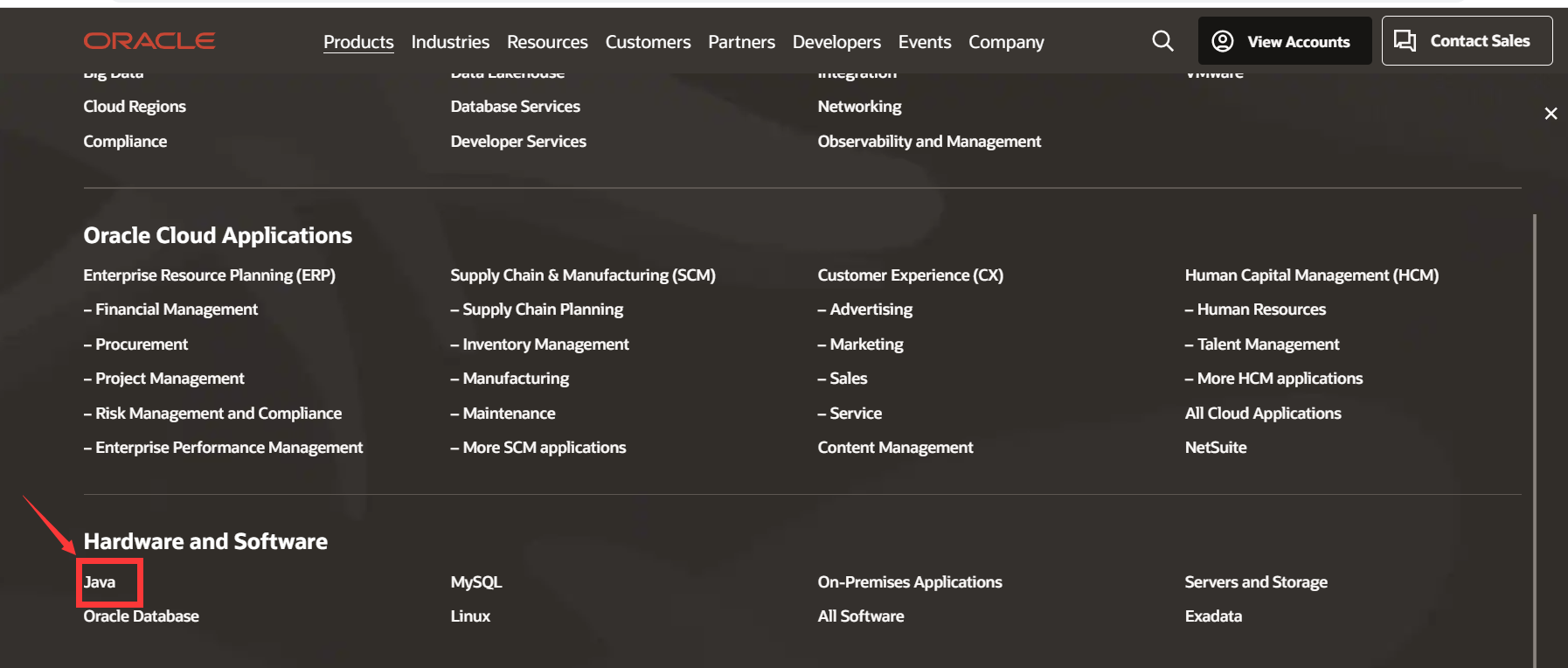
下拉,选择Oracle JDK
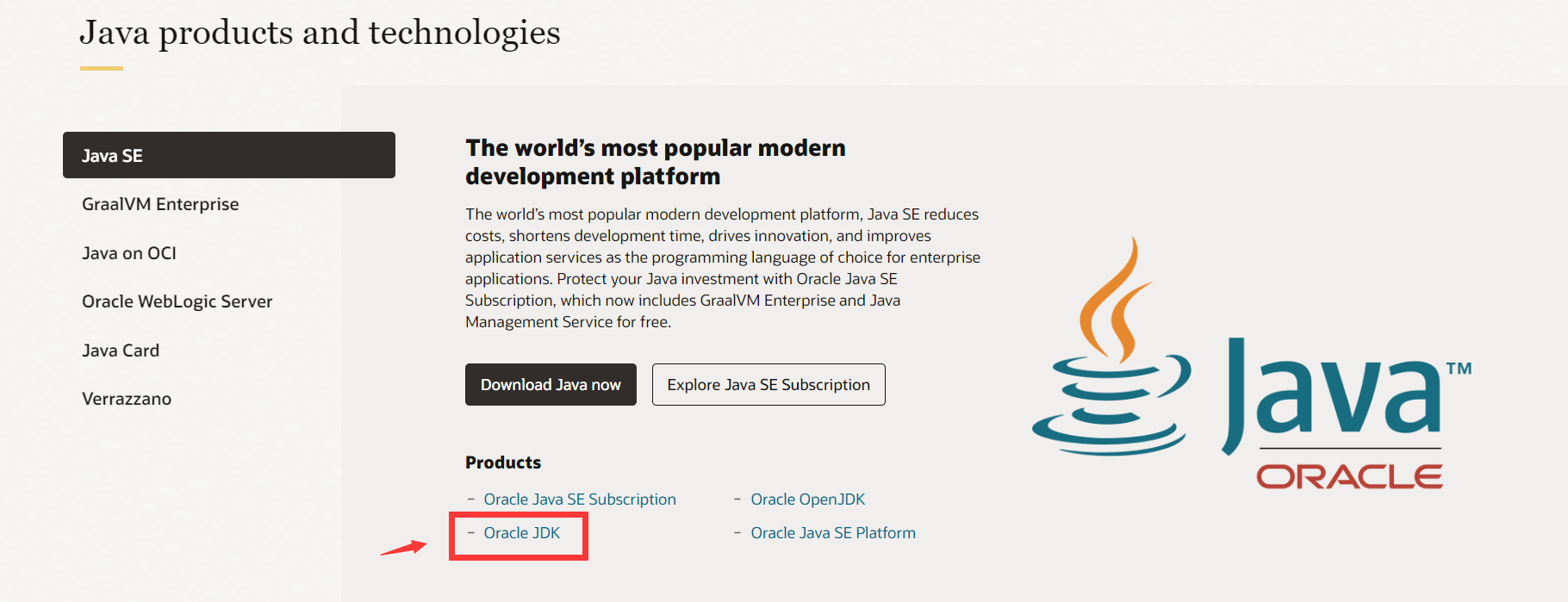
下拉,选择你需要的环境,这里是Windows环境,选择下载包,点击下载。

下载完成后,双击安装。默认安装在C盘(此时环境变量是默认配置好的)。
Win+r 输入 cmd,在dos窗口输入java -version,显示如下内容则表示JDK安装成功。若显示找不到文件等,则需要配置环境变量 。

二、Jmeter安装
下载地址:https://jmeter.apache.org/download_jmeter.cgi

点击需要的下载包下载
下载后进行解压,最好将文件放在根目录下。
(2)Jmeter 源代码包下载(最新版本)
- win 10 / win 11 操作系统:Source → zip 压缩包
- linux 操作系统:Source → tgz 压缩包
备注:需要查看 Jmeter 源码时使用,正常情况仅下载应用程序即可,无需下载源码!
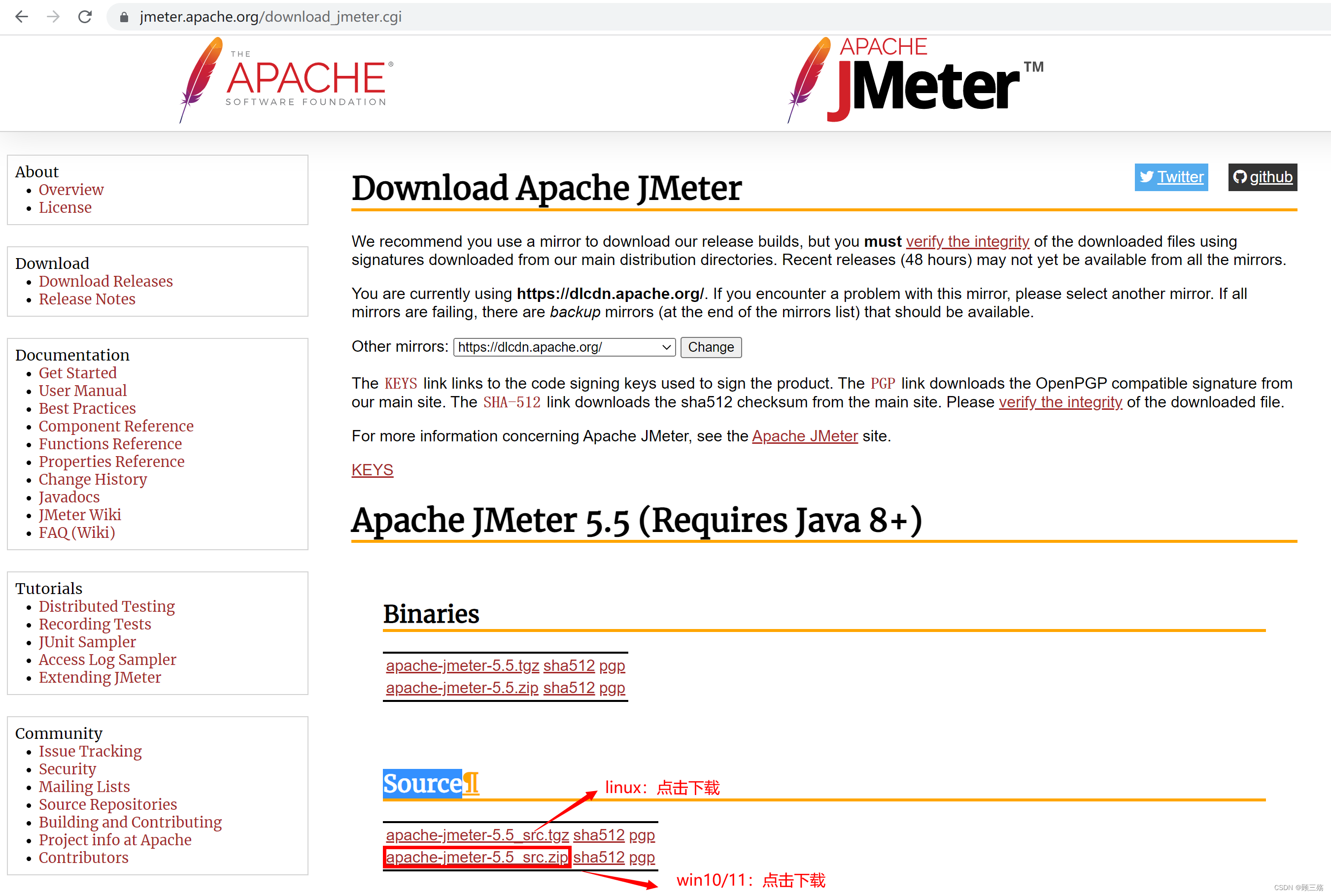
jmeter安装教程以及jdk环境配置_正版win10下载
(3)Jmeter 应用程序下载(历史版本)
- win 10 / win 11 操作系统:zip 压缩包
- linux 操作系统:tgz 压缩包
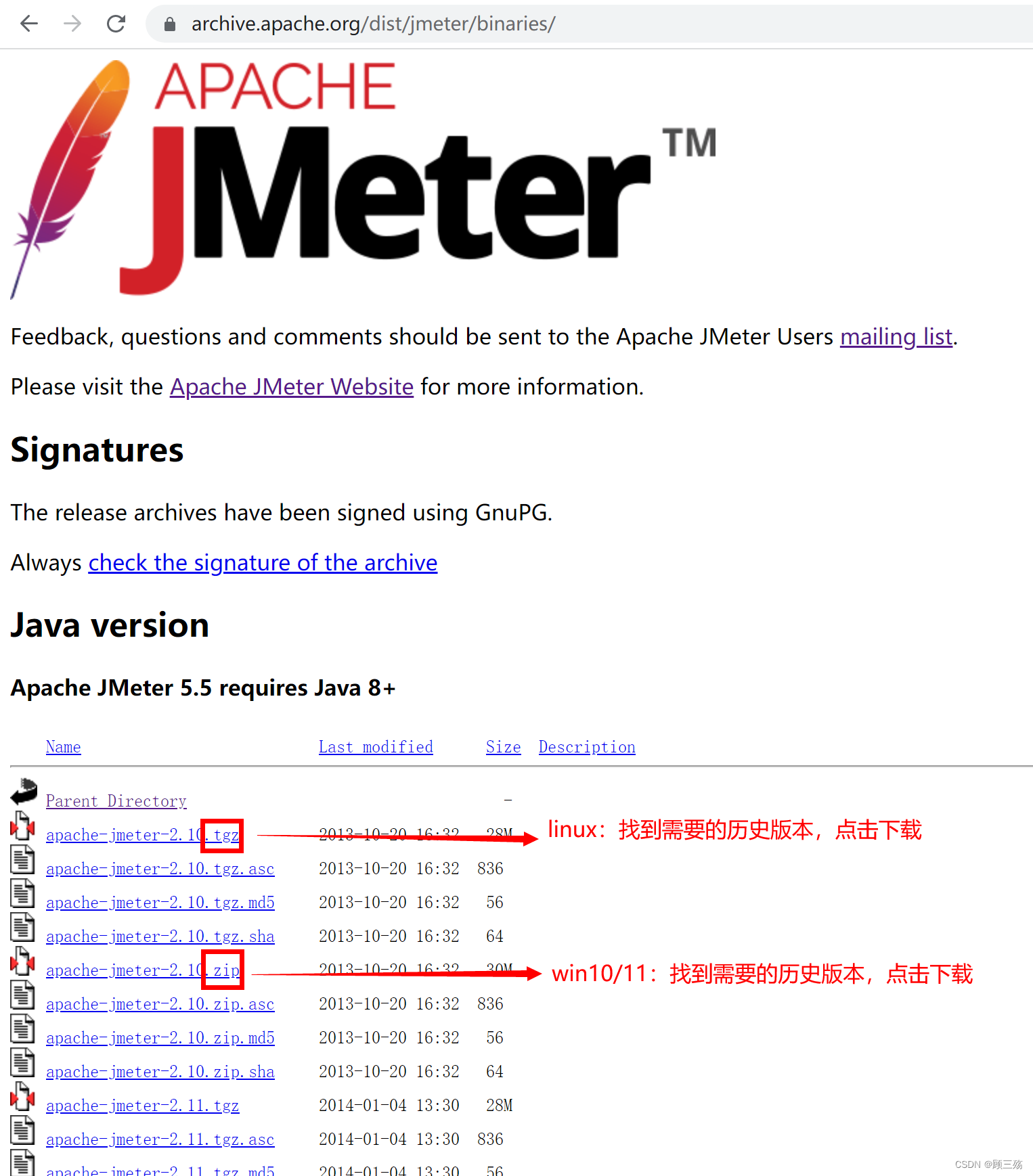
jmeter安装教程以及jdk环境配置_正版win10下载
(4)Jmeter 源代码包下载(历史版本)
- win 10 / win 11 操作系统:zip 压缩包
- linux 操作系统:tgz 压缩包
备注:需要查看 Jmeter 源码时使用,正常情况仅下载应用程序即可,无需下载源码!
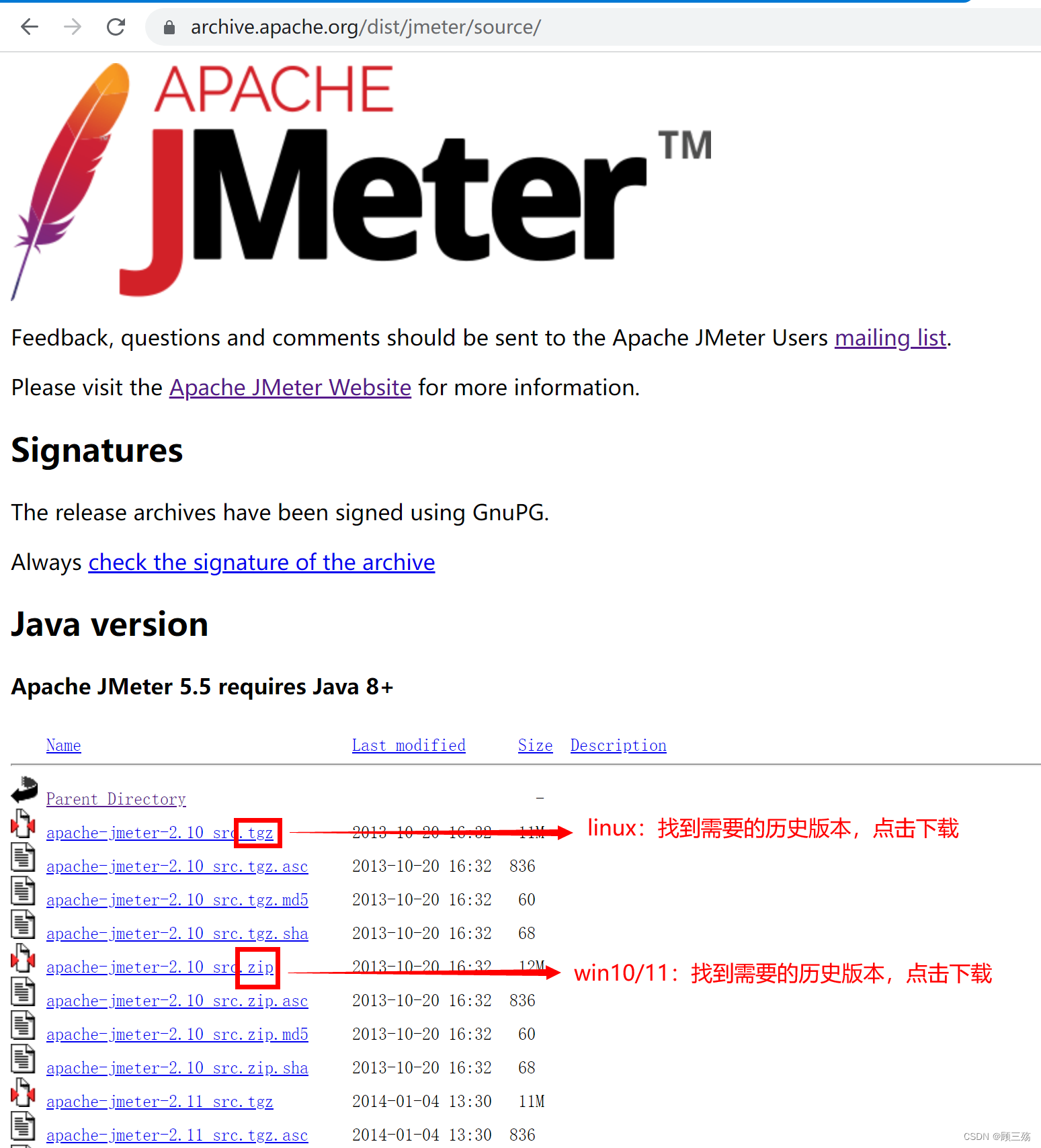
jmeter安装教程以及jdk环境配置_正版win10下载
(5)下载并保存压缩包
建议在 D 盘下新增文件夹 Jmeter,并将下载的压缩包保存至此文件夹内,注意路径不能包含中文,需要纯英文!
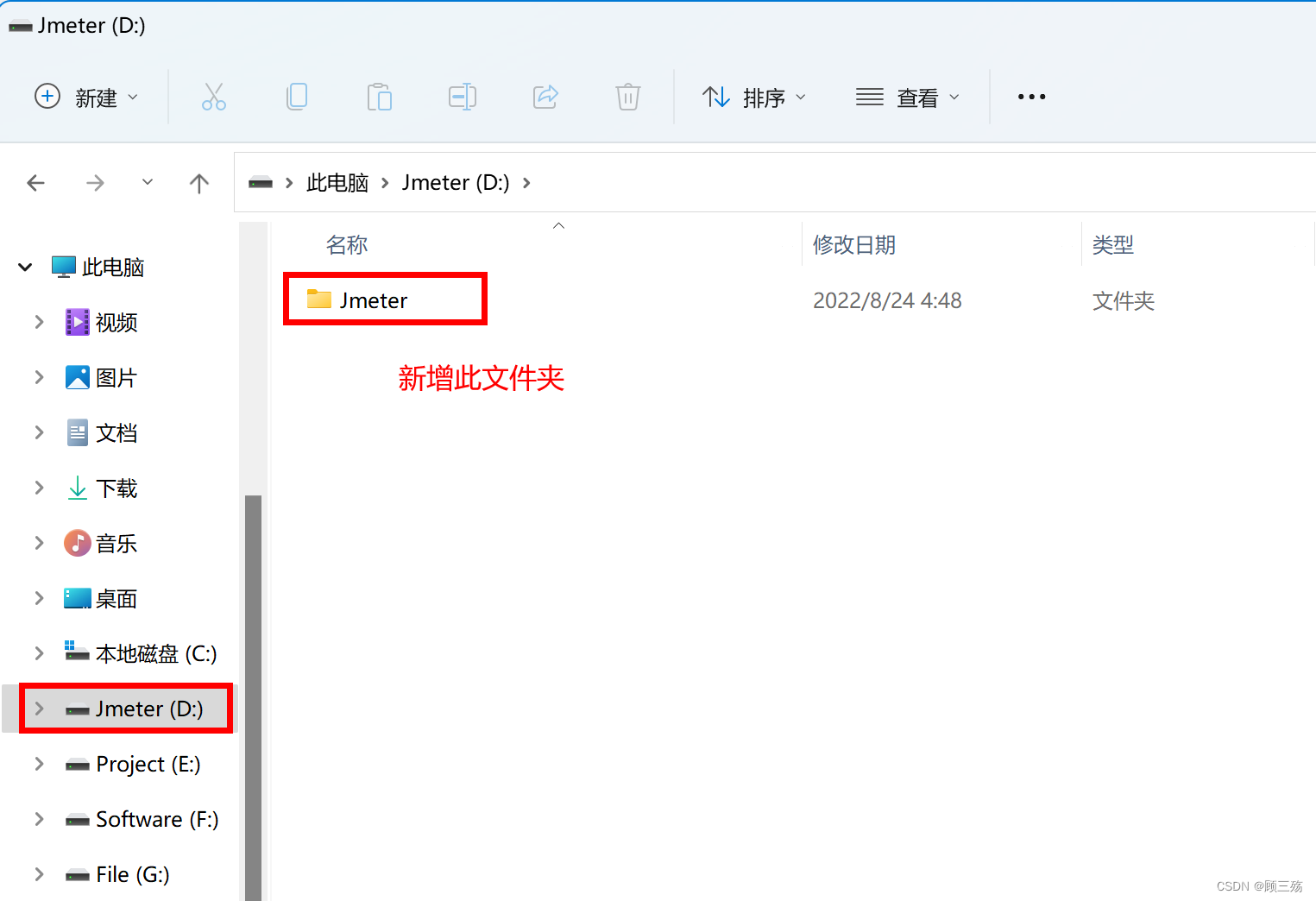
jmeter安装教程以及jdk环境配置_正版win10下载
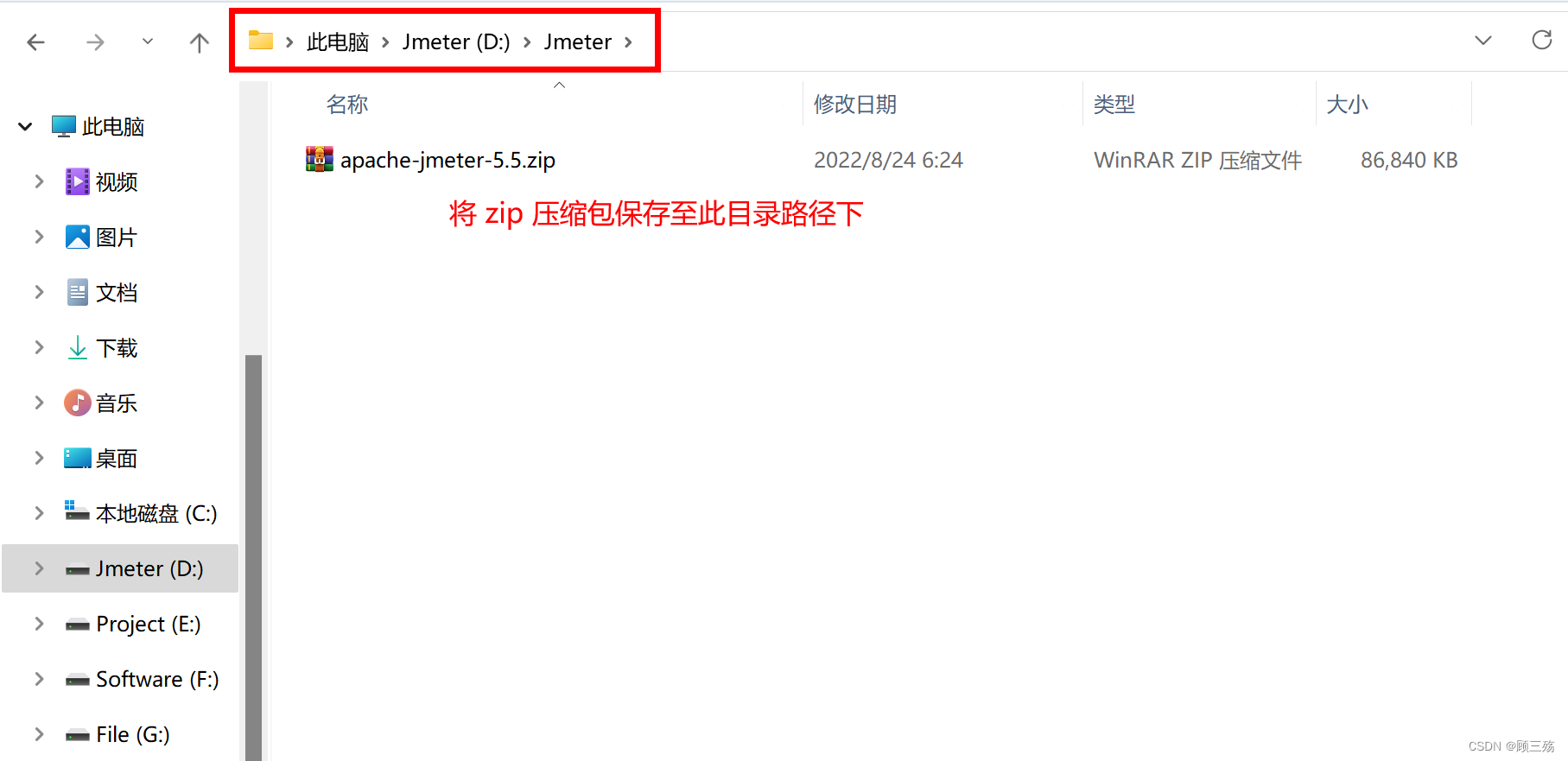
jmeter安装教程以及jdk环境配置_正版win10下载
三、安装 Jmeter
① Jmeter 无需特别安装,直接解压压缩包即可 ② 删除 zip 压缩包 ③ 建议直接解压至文件夹 Jmeter 中,并将解压后的带版本文件夹名重命名为: apache-jmeter 备注:去掉版本号重命名,是为了方便后期进行版本升级时,不会造成版本号混乱! 示例 Jmeter 的安装路径为:D:\Jmeter\apache-jmeter
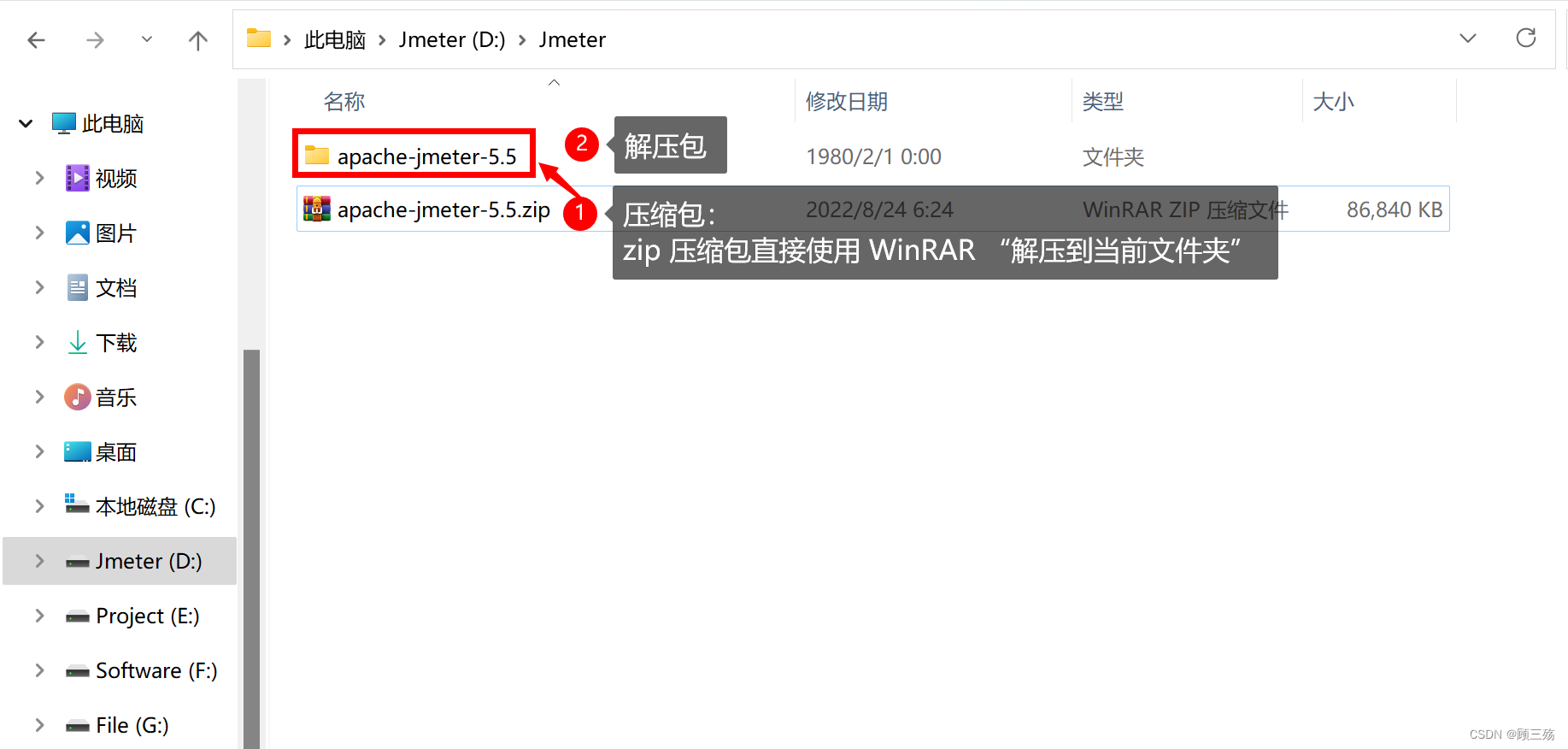
jmeter安装教程以及jdk环境配置_正版win10下载
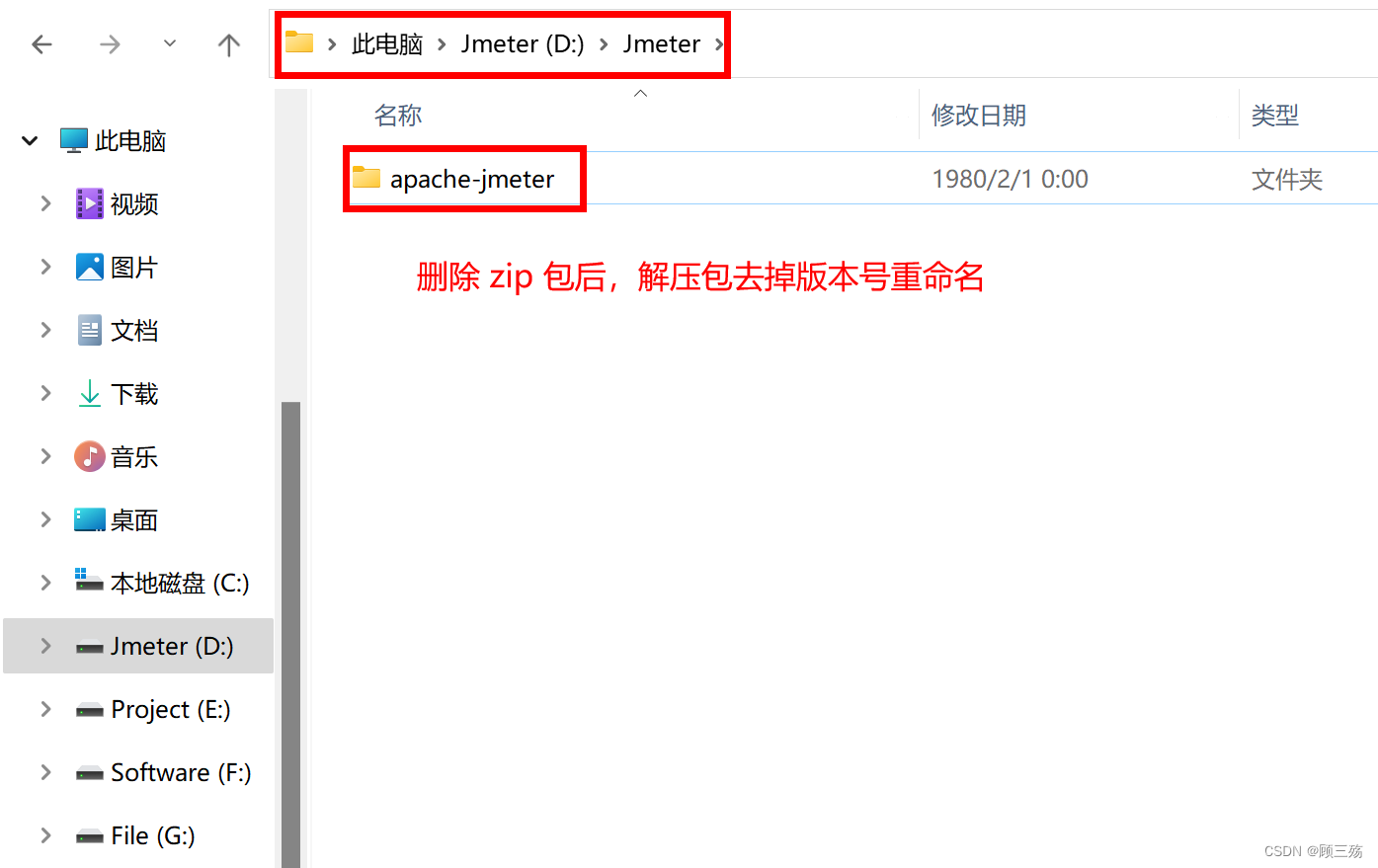
四、配置 Jmeter 系统环境变量
右击此电脑,选择属性,选择高级系统设置,点击环境变量


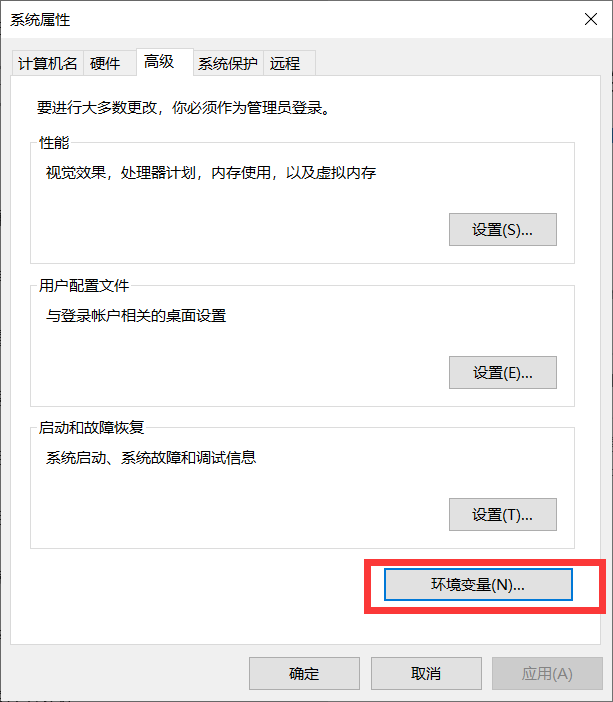
(1)打开编辑系统环境变量
① 搜索选中:编辑系统环境变量 ② 点击按钮:系统属性 → 高级 → 环境变量(N) ③ 开始配置系统环境变量:系统变量(S)
- 变量名:Path
- 变量值:新增变量值 Jmeter 安装目录下的 bin 目录路径(可直接浏览目录:直接定位到 Jmeter 下的 bin 目录路径)(也可编辑文本目录:可在变量值后输入 Jmeter 下的 bin 目录路径,再加一个英文分号 “;” 分隔符作为结尾)
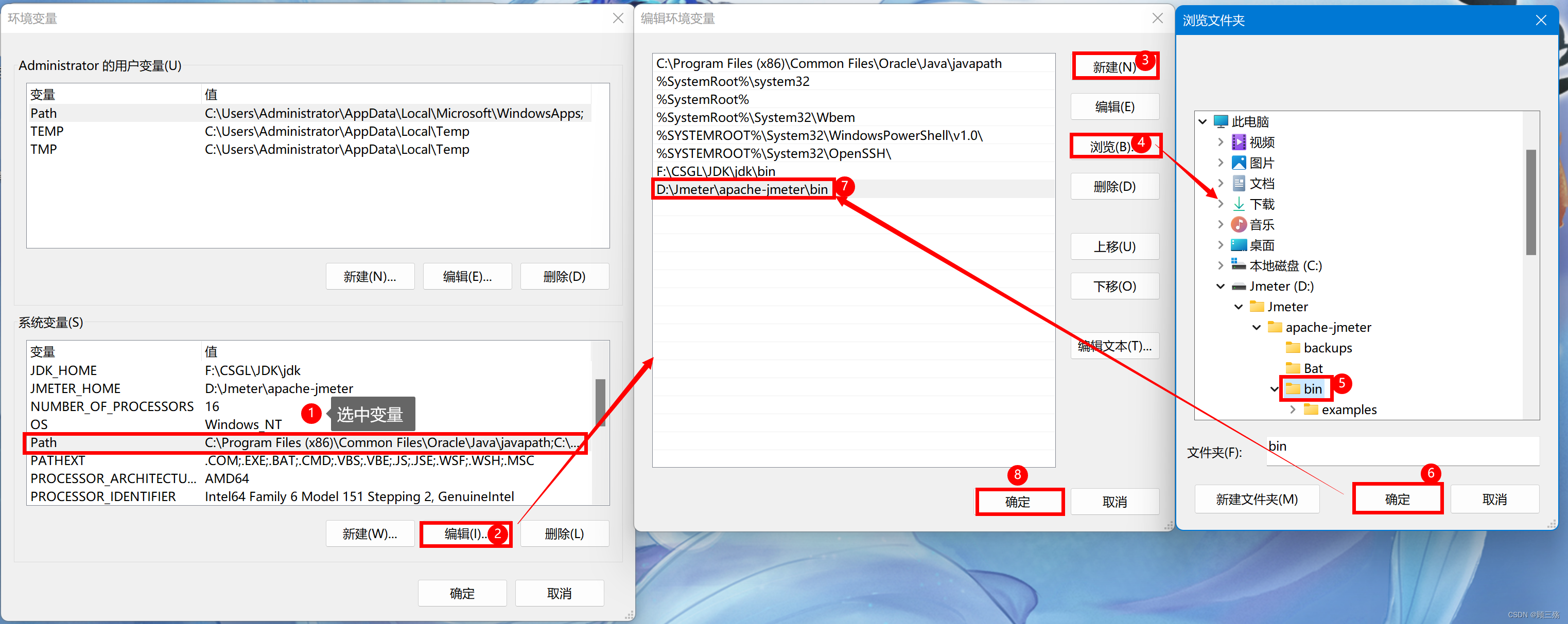
jmeter安装教程以及jdk环境配置_正版win10下载
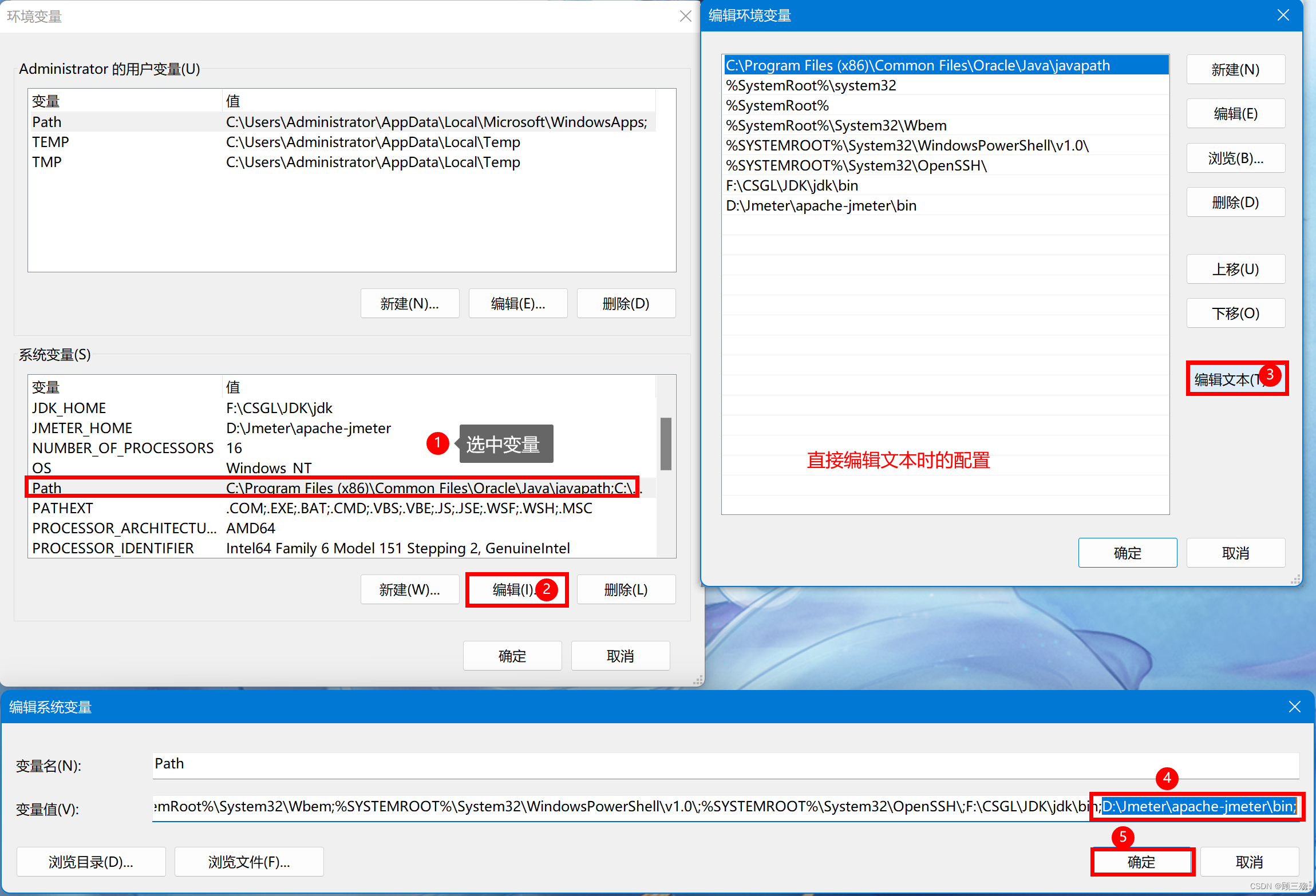
jmeter安装教程以及jdk环境配置_正版win10下载
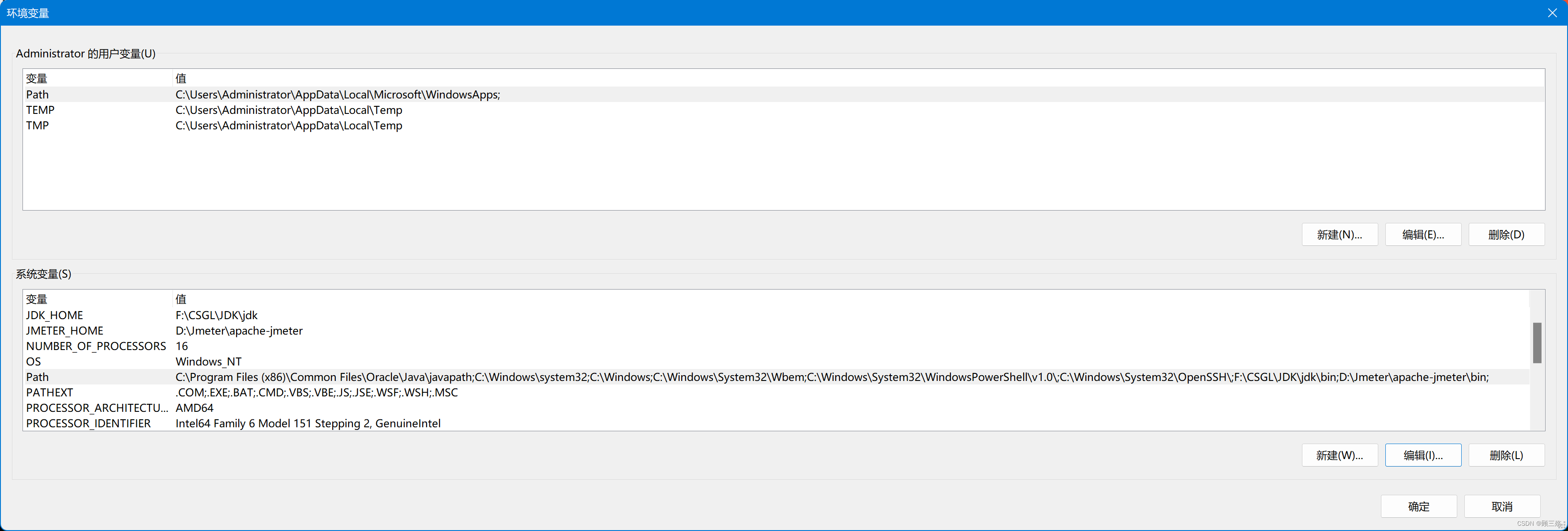
jmeter安装教程以及jdk环境配置_正版win10下载
(3)配置系统变量(S):JMETER_HOME
① 点击按钮:环境变量 → 系统属性(S)→ 新建(W) ② 新建系统变量,并确定保存:
- 变量名:JMETER_HOME
- 变量值:Jmeter 安装路径(可直接浏览目录:定位到 Jmeter 的安装路径,示例 D:\Jmeter\apache-jmeter)
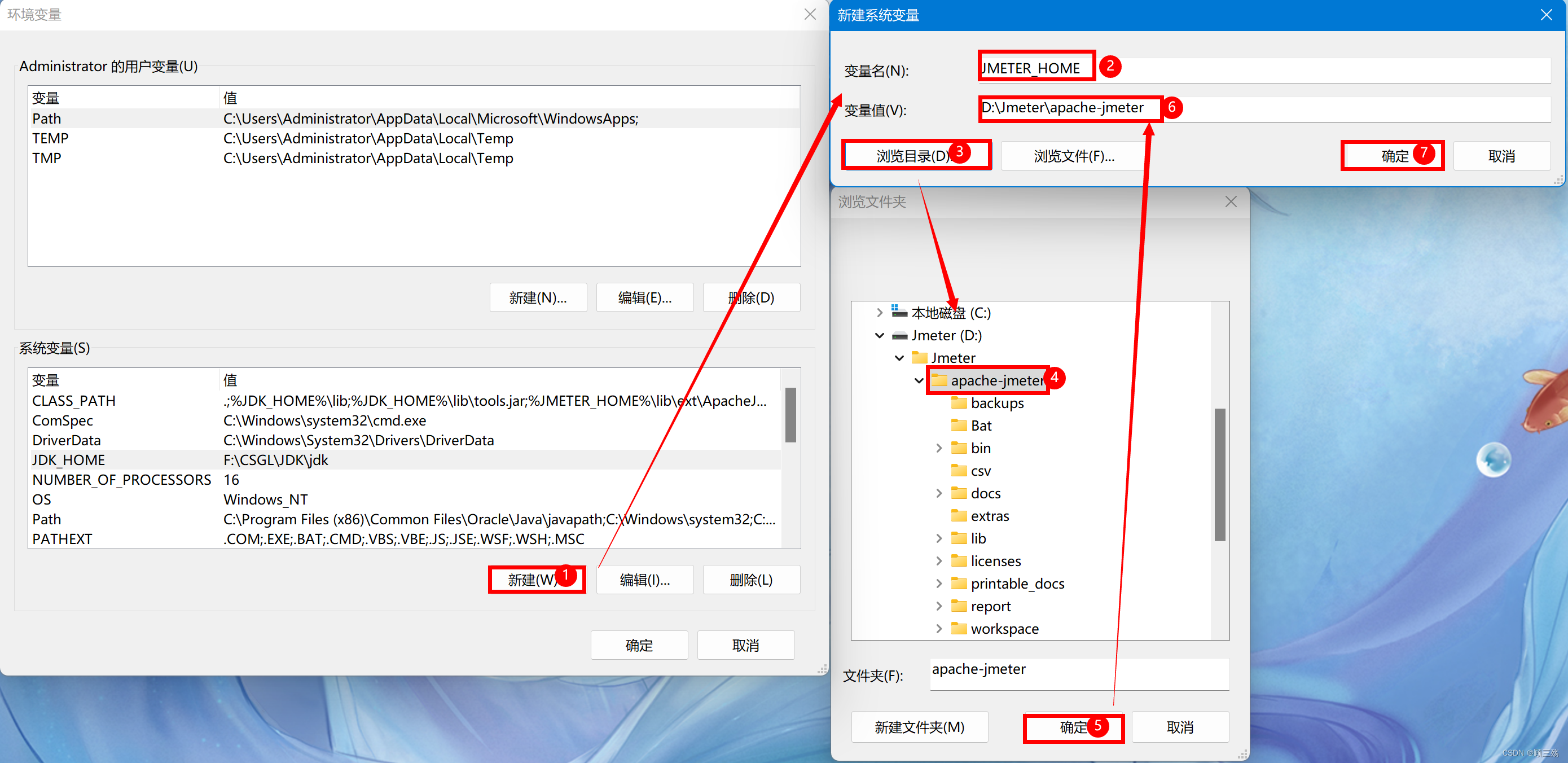
jmeter安装教程以及jdk环境配置_正版win10下载

jmeter安装教程以及jdk环境配置_正版win10下载
(4)配置系统变量(S):CLASS_PATH
① 点击按钮:环境变量 → 系统属性(S)→ 编辑(I) ② 编辑系统变量,并确定保存:
- 变量名:CLASS_PATH
- 变量值:
;%JMETER_HOME%\lib\ext\ApacheJMeter_core.jar;%JMETER_HOME%\lib\jorphan.jar; (注意此处直接引用上一个系统变量 JMETER_HOME,如果原先已有此 CLASS_PATH 变量,且末尾已存在 “;” 英文分号分隔时,则无需加开头的分号,直接加后面的变量值即可) 注意:此处可直接引用已有变量名参数化表示为 “ %JMETER_HOME% ” ,也可直接浏览保存全路径名,这里主要是 2 个路径,一个是 Jmeter 的 lib 下的 ext 目录的 ApacheJMeter_core.jar 文件路径,另一个是 Jmeter 的 lib 目录的 jorphan.jar 文件路径,示例即: 变量值:D:\Jmeter\apache-jmeter\lib\ext\ApacheJMeter_core.jar;D:\Jmeter\apache-jmeter\lib\jorphan.jar; (如果原先已有此 CLASS_PATH 变量,且末尾无 “;” 英文分号分隔时,则前面还需加 “;” 后再加此变量值)
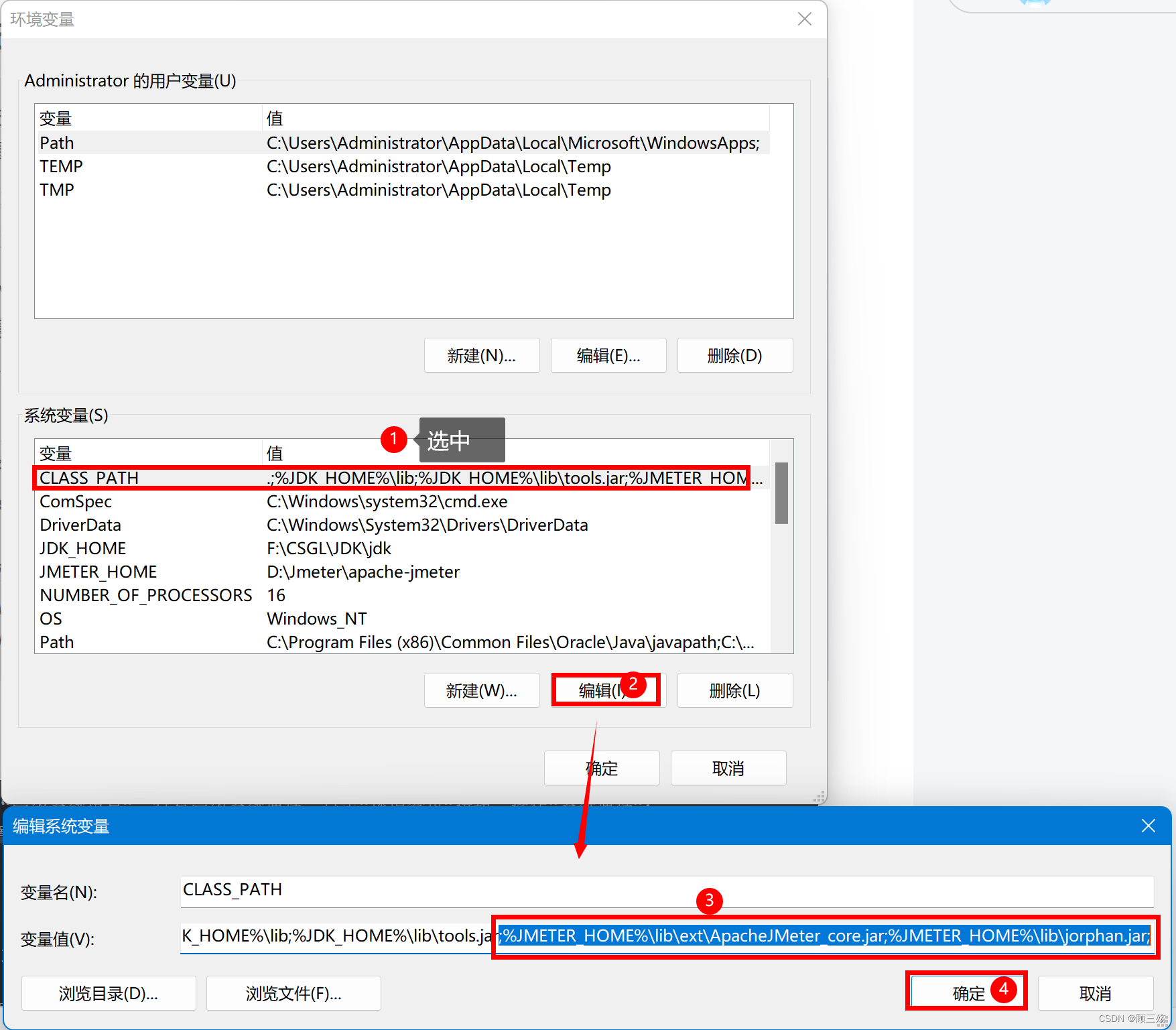
jmeter安装教程以及jdk环境配置_正版win10下载
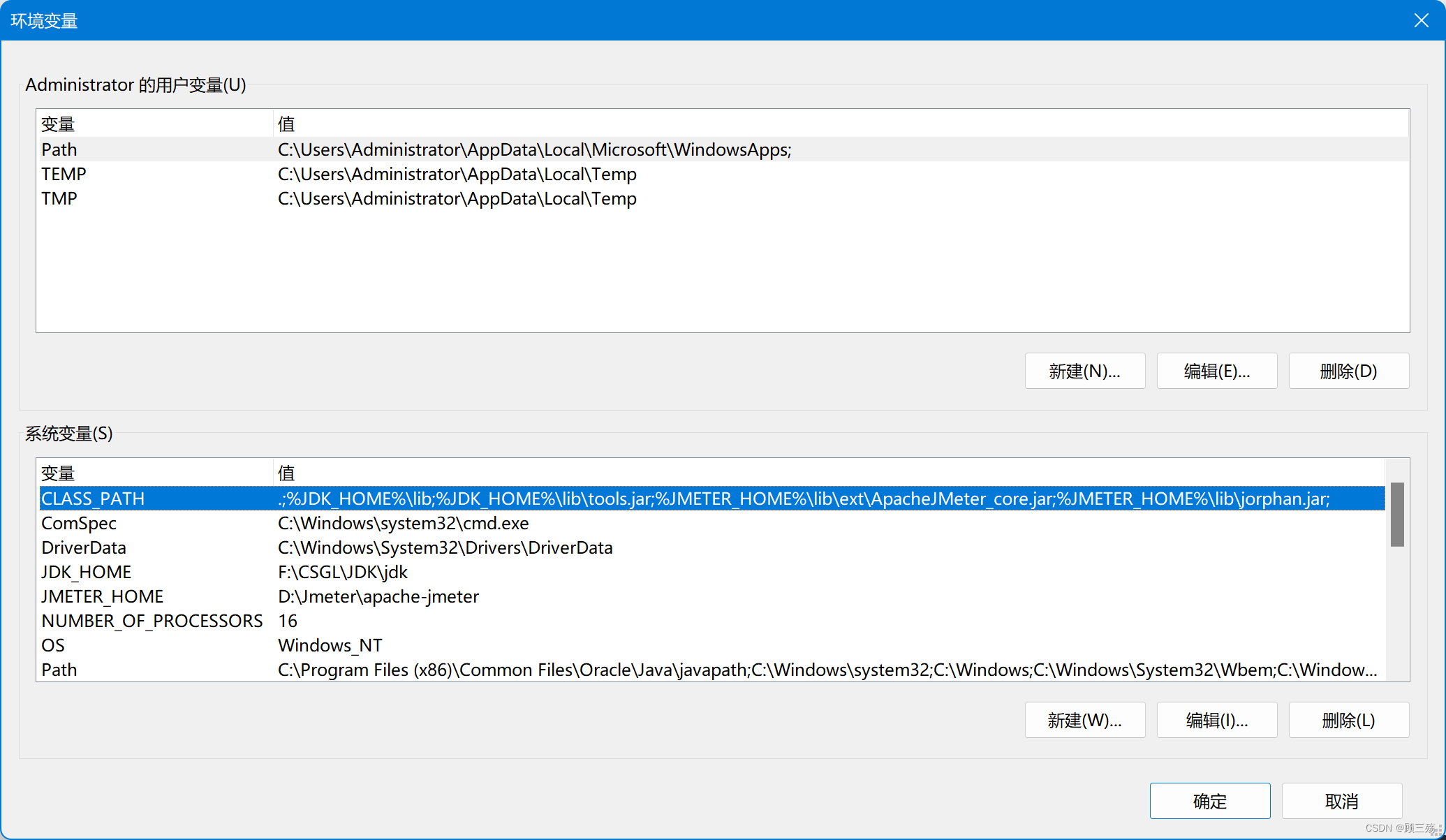
jmeter安装教程以及jdk环境配置_正版win10下载
(5)保存系统变量
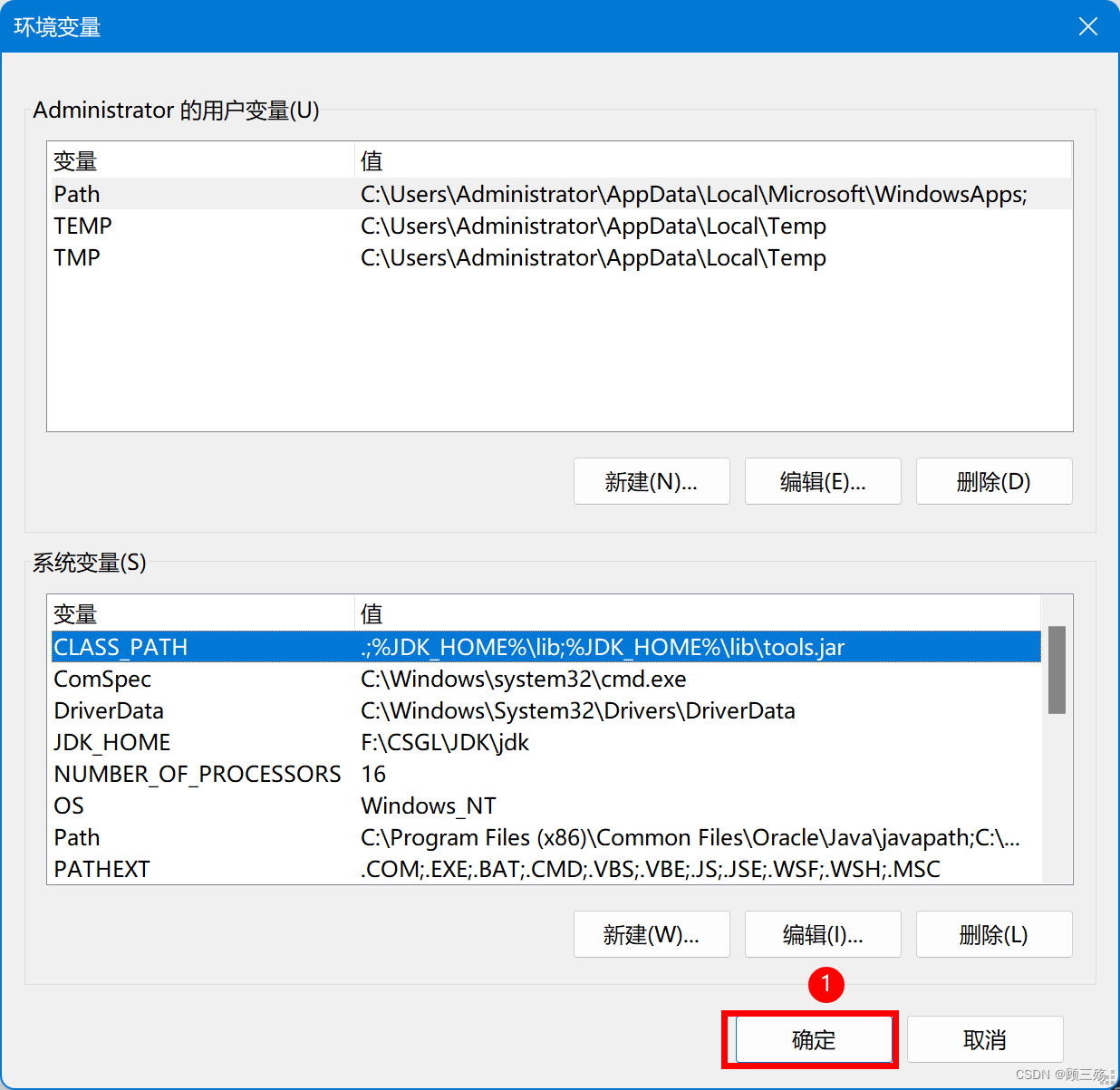
jmeter安装教程以及jdk环境配置_正版win10下载
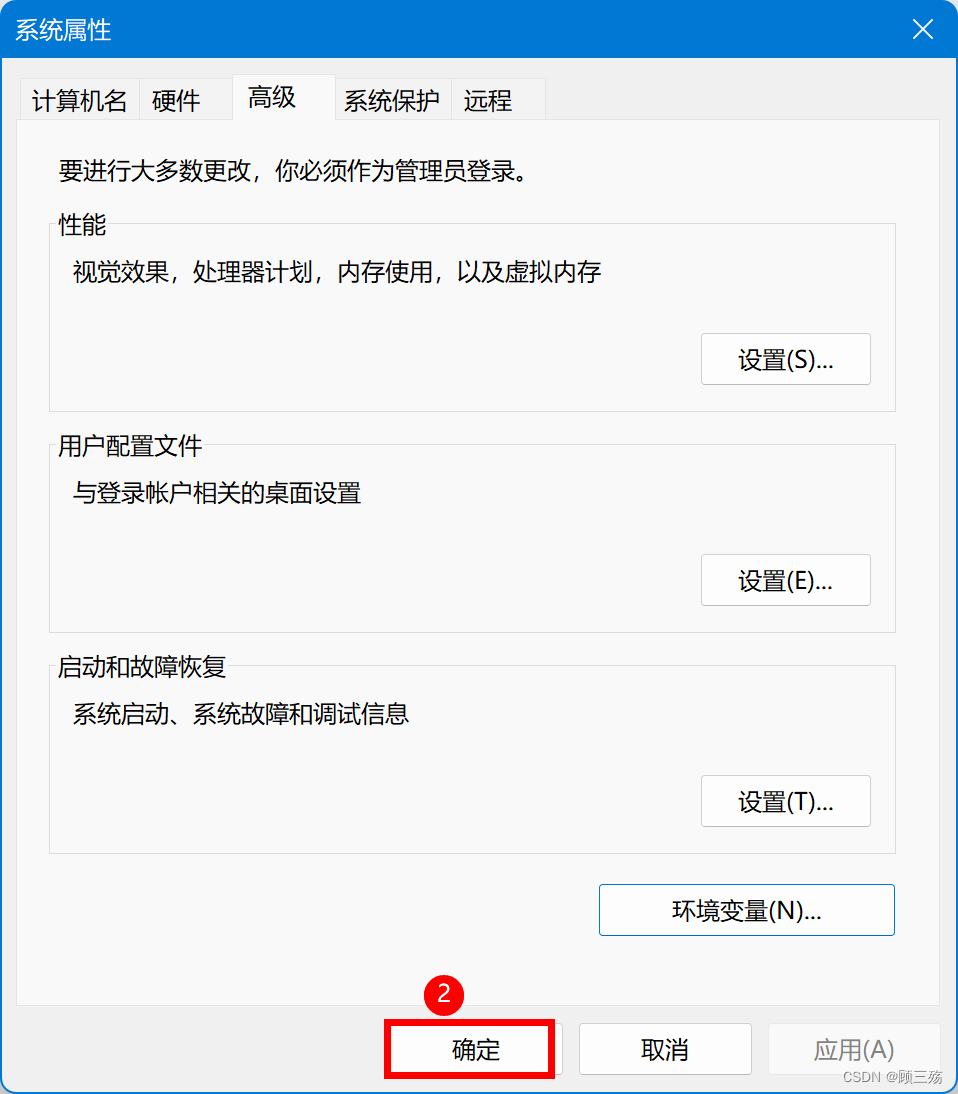
jmeter安装教程以及jdk环境配置_正版win10下载
五、验证 Jmeter
进入 Jmeter 下的 bin 目录,点击打开 jmeter.bat 文件:
- 成功启动 Jmeter 则表示成功安装 Jmeter
- 如果出现启动闪退,则重新检查系统环境变量中的变量名为 JMETER_HOME 的系统变量路径是否正确,再检查 jdk 是否安装配置成功,再启动该文件即可
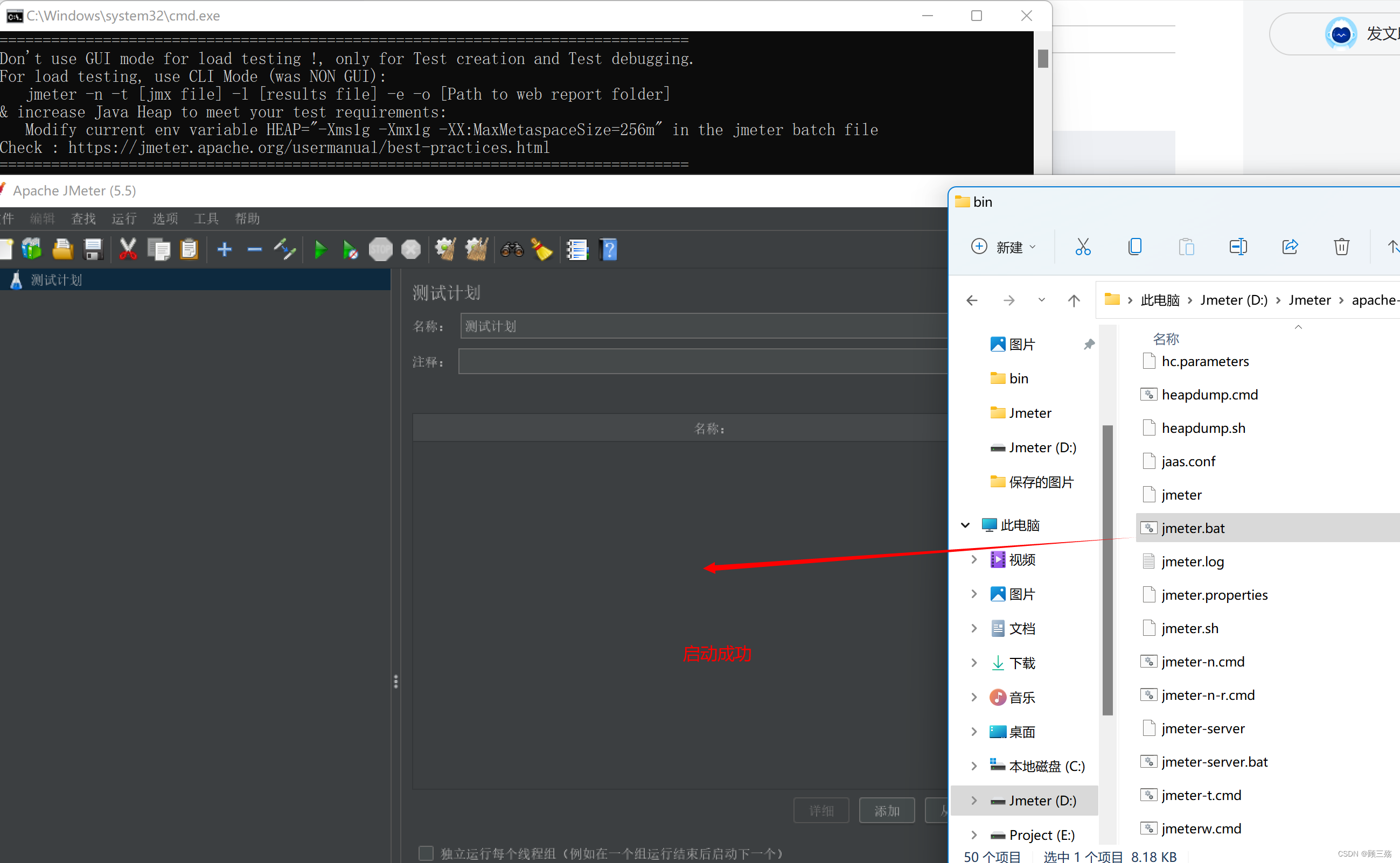
jmeter安装教程以及jdk环境配置_正版win10下载
六、汉化 Jmeter
(1)Jmeter 短期汉化(不推荐):
默认英文版,修改时才显示中文简体版,重启后又会变回默认英文版: 不推荐此配置,仅供暂时性修改其他语言使用参考,打开 Jmeter 的菜单栏,直接转换需要语言: → Option → Choose Language → Chinese (Simplified)
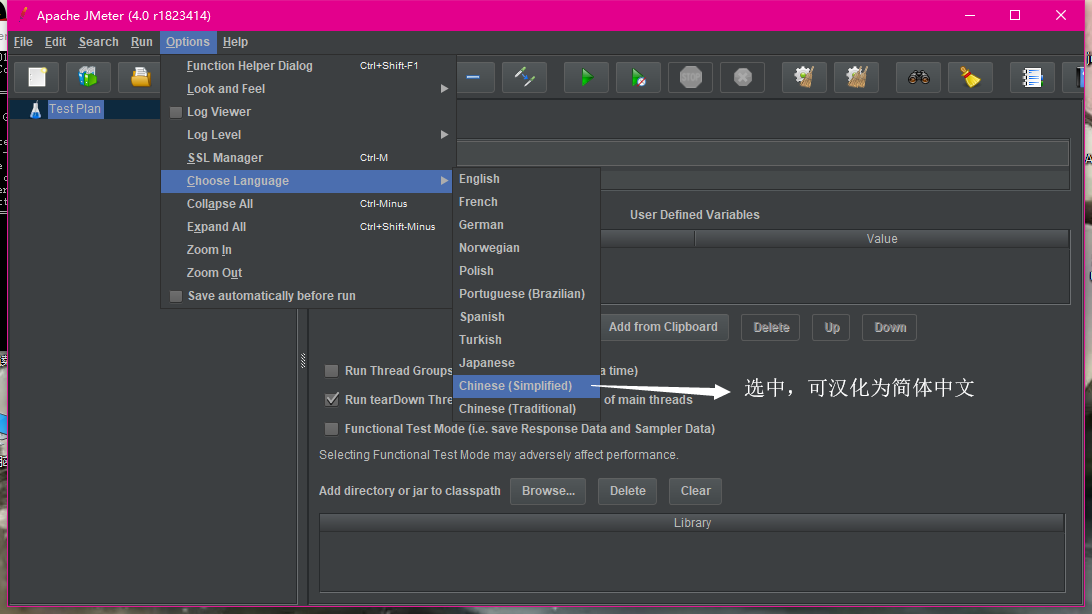
jmeter安装教程以及jdk环境配置_正版win10下载
(2)Jmeter 长期汉化(推荐):
修改后,重启默认显示为中文简体版,永久有效,修改 Jmeter 安装目录的 bin 目录下的配置文件 jmeter.properties ,添加以下字段: language = zh_cn 备注示例文件路径:D:\Jmeter\apache-jmeter\bin\jmeter.properties
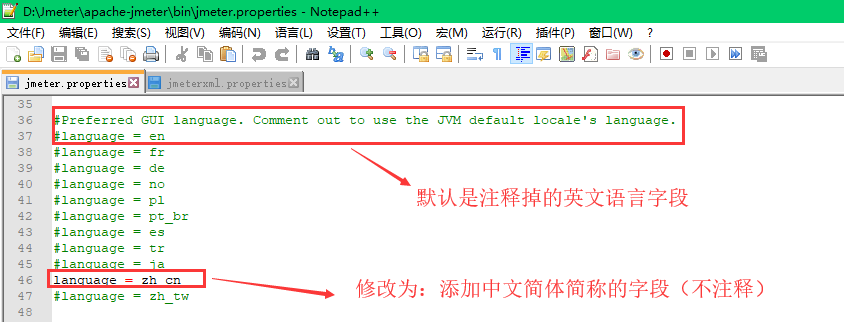
jmeter安装教程以及jdk环境配置_正版win10下载
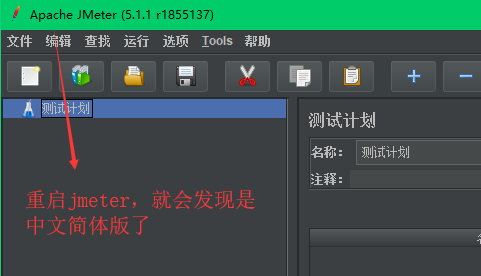
jmeter安装教程以及jdk环境配置_正版win10下载
(3)修改为其他默认语言
点击查看我的另一博文: 【jmeter】Jmeter 修改启动默认语言:将英文版修改为其他语言版本
七、新机迁移 Jmeter
Jmeter 可用已有的压缩包解压使用: ① 第一次安装 Jmeter 之后,在使用期间会添加更多的插件或者修改配置文件,将 Jmeter 部署得更加适用,如果另换一台电脑主机时,又需从头开始安装的话,十分耗时麻烦。 ② 其实,已有的 Jmeter ,可以直接打成压缩包,直接放到另一台电脑主机的同路劲下解压上,只要配置好新机相同的系统环境变量,以及安装好 jdk,便可以直接使用了,之前的插件和文件,只要在这个压缩包里,就可以直接在另一台电脑上使用,完全不需要重装和重新配置! ③ 因此,平时也可以养成备份的好习惯,离职入职重新沿用,减少配置时间,提高工作效率。
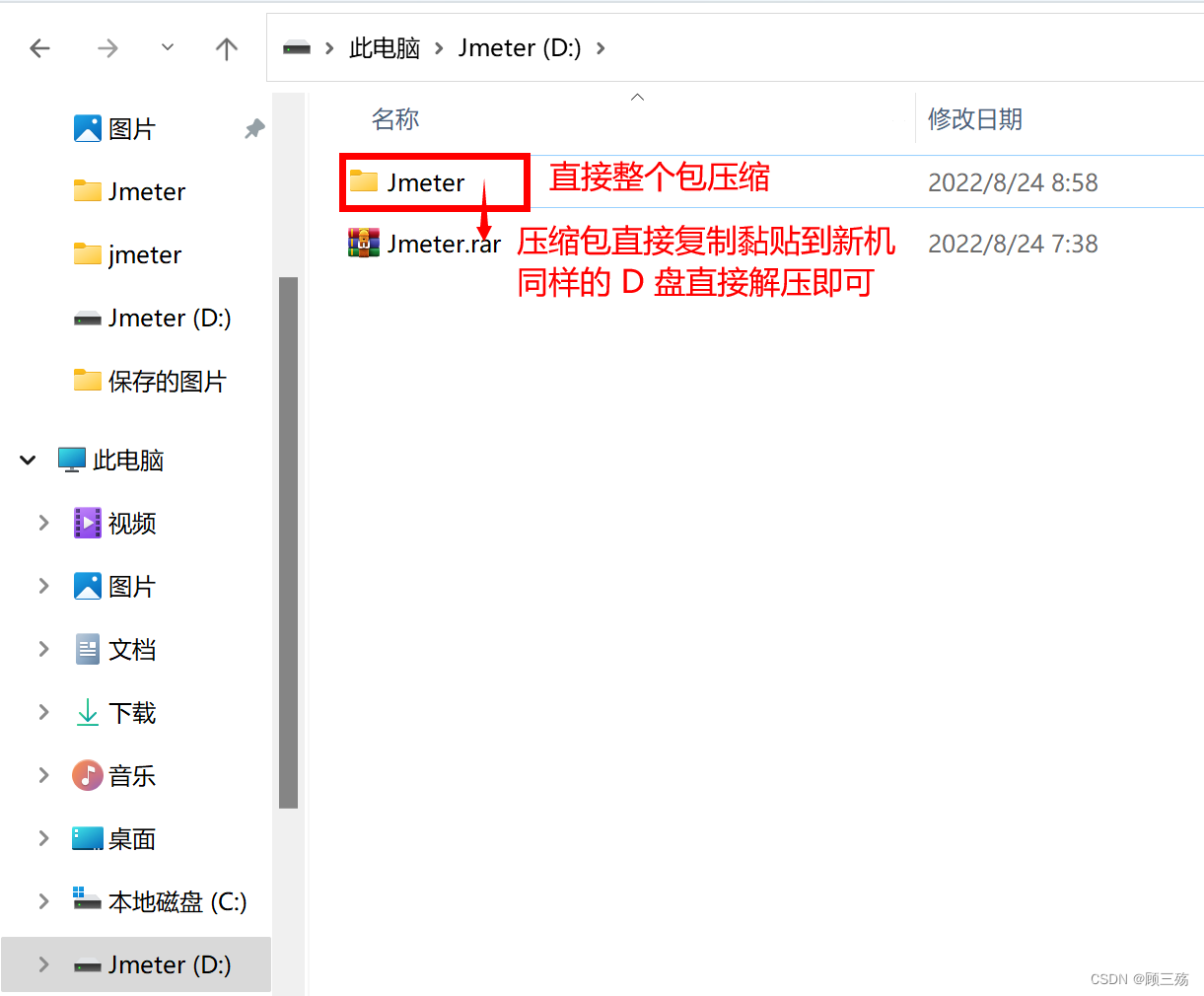
jmeter安装教程以及jdk环境配置_正版win10下载
八、版本更新 Jmeter
(1)旧版本压缩备份
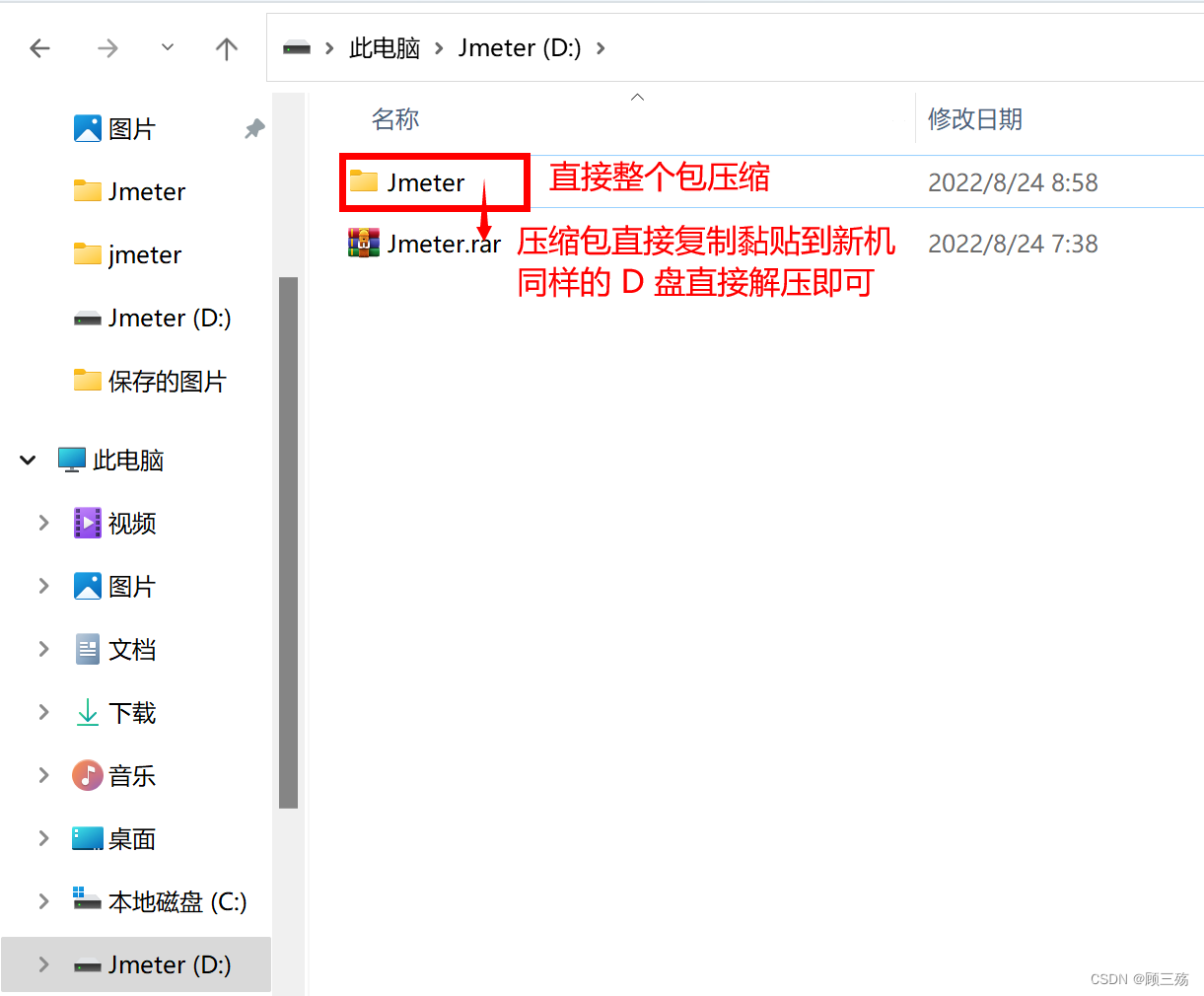
jmeter安装教程以及jdk环境配置_正版win10下载
(2)新版本下载解压并重命名
在使用的时候,如需使用新版本 Jmeter,只需要把新版本压缩包下载下来,直接解压到 D 盘,然后将新版本解压包名改为和旧版本同名,这样就不用修改系统环境变量,重命名为:apache-jmeter
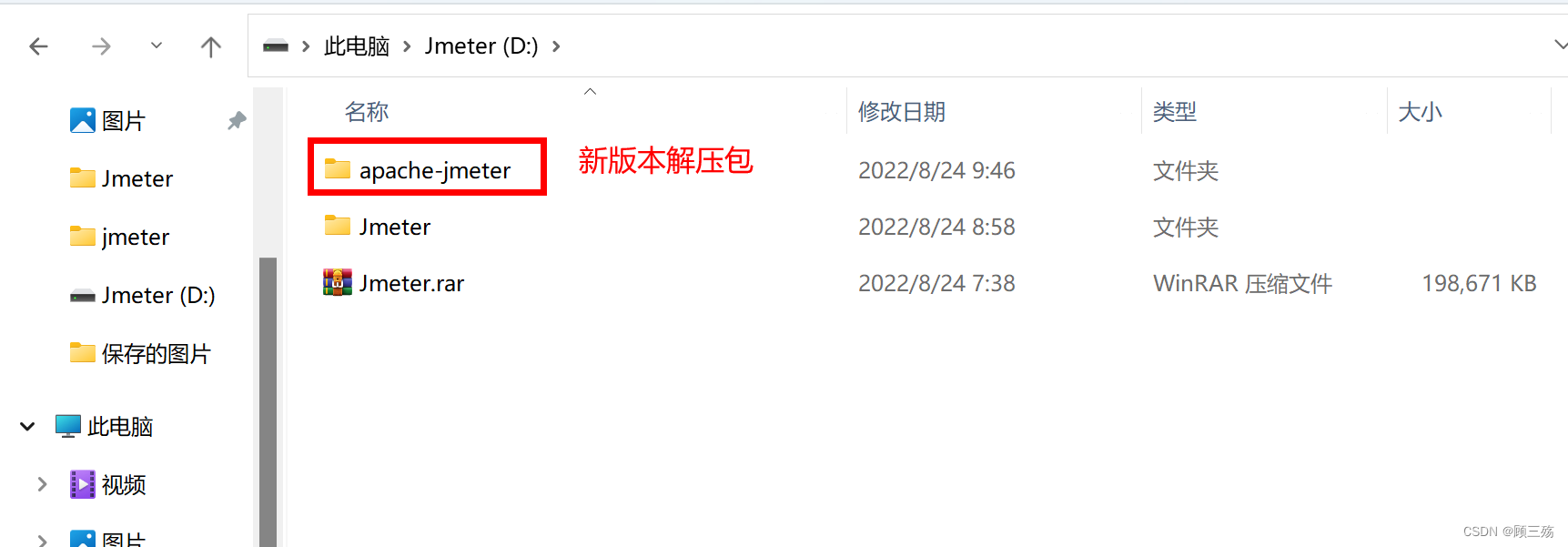
jmeter安装教程以及jdk环境配置_正版win10下载
(3)旧版本包整个跳过同名文件黏贴到新版本包中
先把整个旧版本包目录进行复制,再黏贴到新版本包所在路径下,跳过同名文件进行黏贴,因为同名文件新版本或许有迭代,所以要使用最新的,这些不要覆盖到。 旧版本包复制目录:D:\Jmeter\apache-jmeter 新版本包黏贴路径:D:\ 注意:是跳过同名文件黏贴
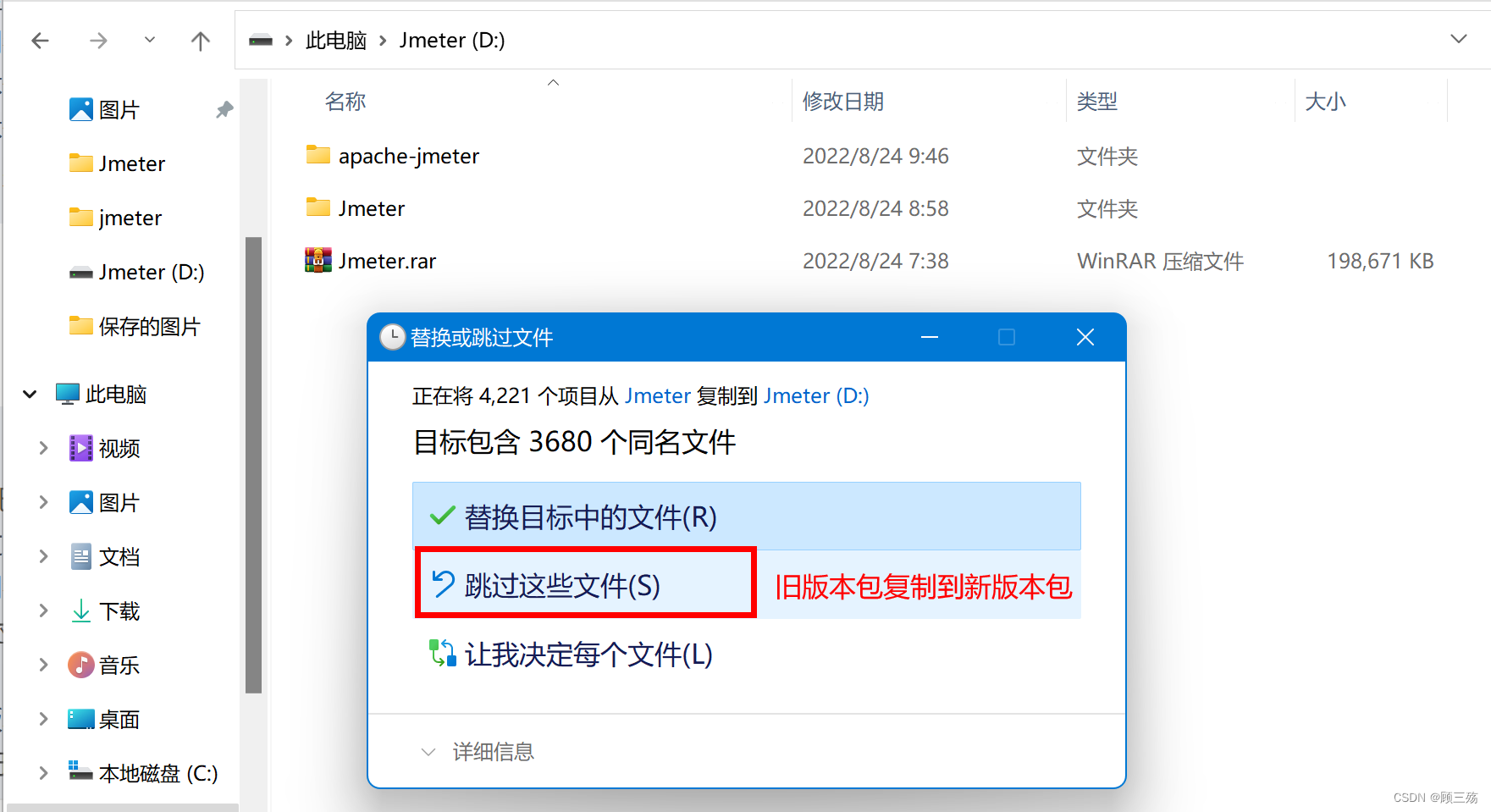
jmeter安装教程以及jdk环境配置_正版win10下载
(4)新版本包删除同名称不同版本号文件
跳过同名文件复制黏贴成功的新版本包中,使用按名称排序,查看各个目录文件,对于同名文件、不同版本的(尤其是 jar 包、txt 文件),需要把所有旧版本删除,仅保留最新版本文件。 示例新版本包需删除文件的路径有:
- D:\apache-jmeter\lib ( jar 包)
- D:\apache-jmeter\lib\ext( jar 包)
- D:\apache-jmeter\licenses\bin (txt 文件)
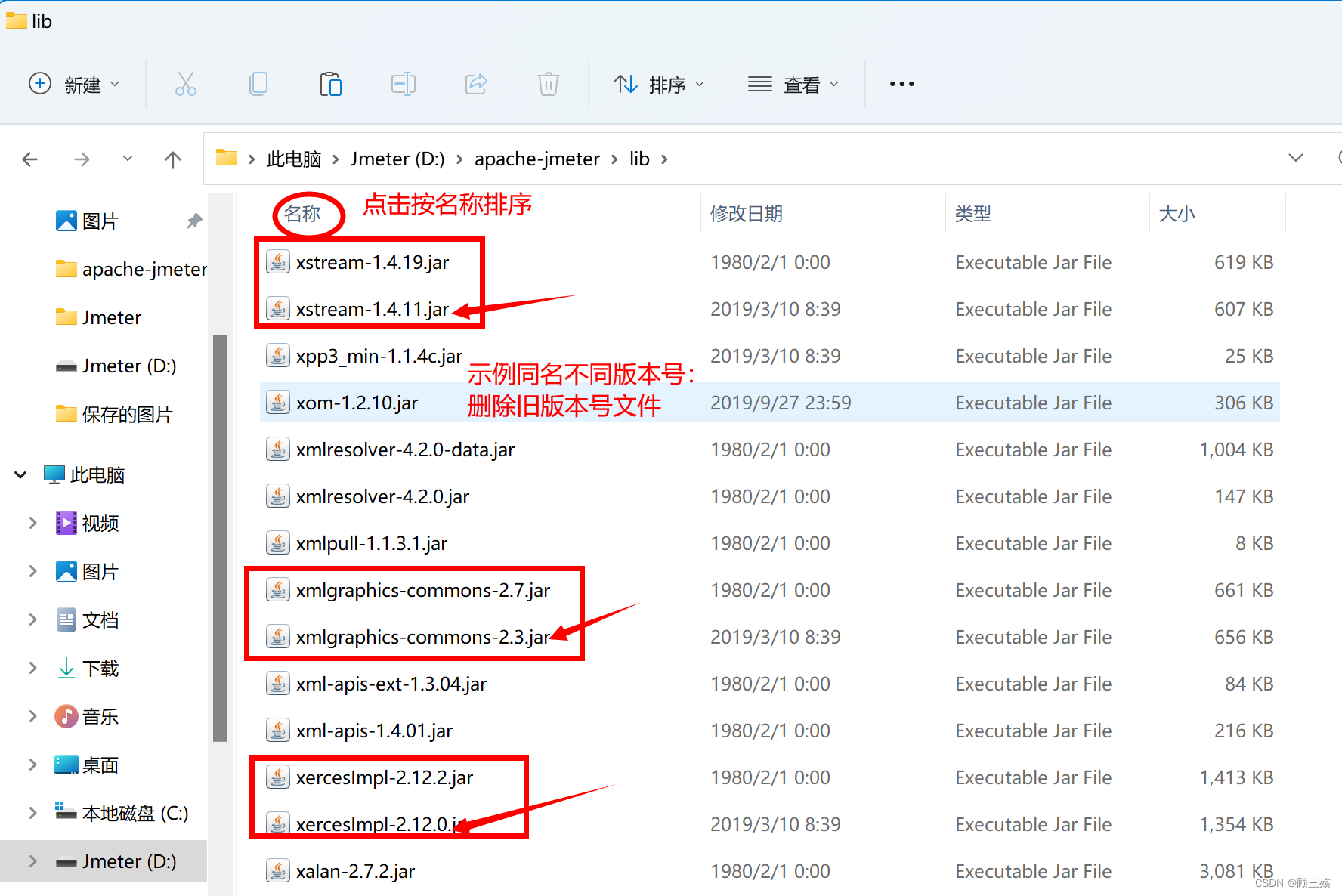
jmeter安装教程以及jdk环境配置_正版win10下载
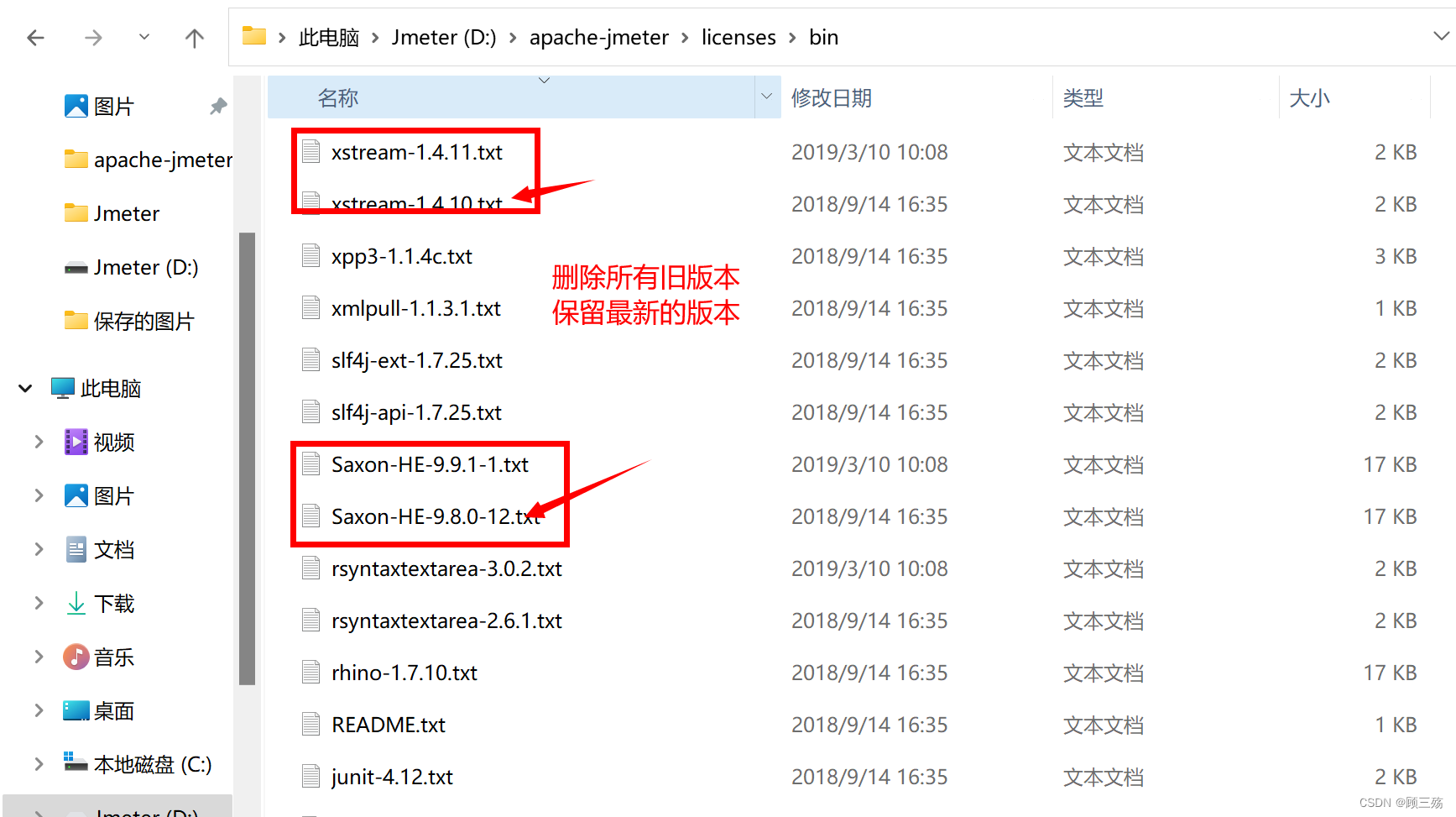
jmeter安装教程以及jdk环境配置_正版win10下载
(5)旧版本包手动复制黏贴修改文件到新版本包中
对于配置文件 jmeter.properties 、build.xml 文件这些自己有去修改过的,还有 bin 目录下的 report-template 目录,有修改过报告模板的,则使用复制黏贴,从旧版本中复制黏贴直接替换到新版本内,继续沿用旧版本配置。 注意:是替换目标中的文件 示例新版本包需替换为旧版本文件的路径有:
- D:\apache-jmeter\bin\jmeter.properties
- D:\Jmeter\apache-jmeter\extras\build.xml
- D:\Jmeter\apache-jmeter\bin\report-template
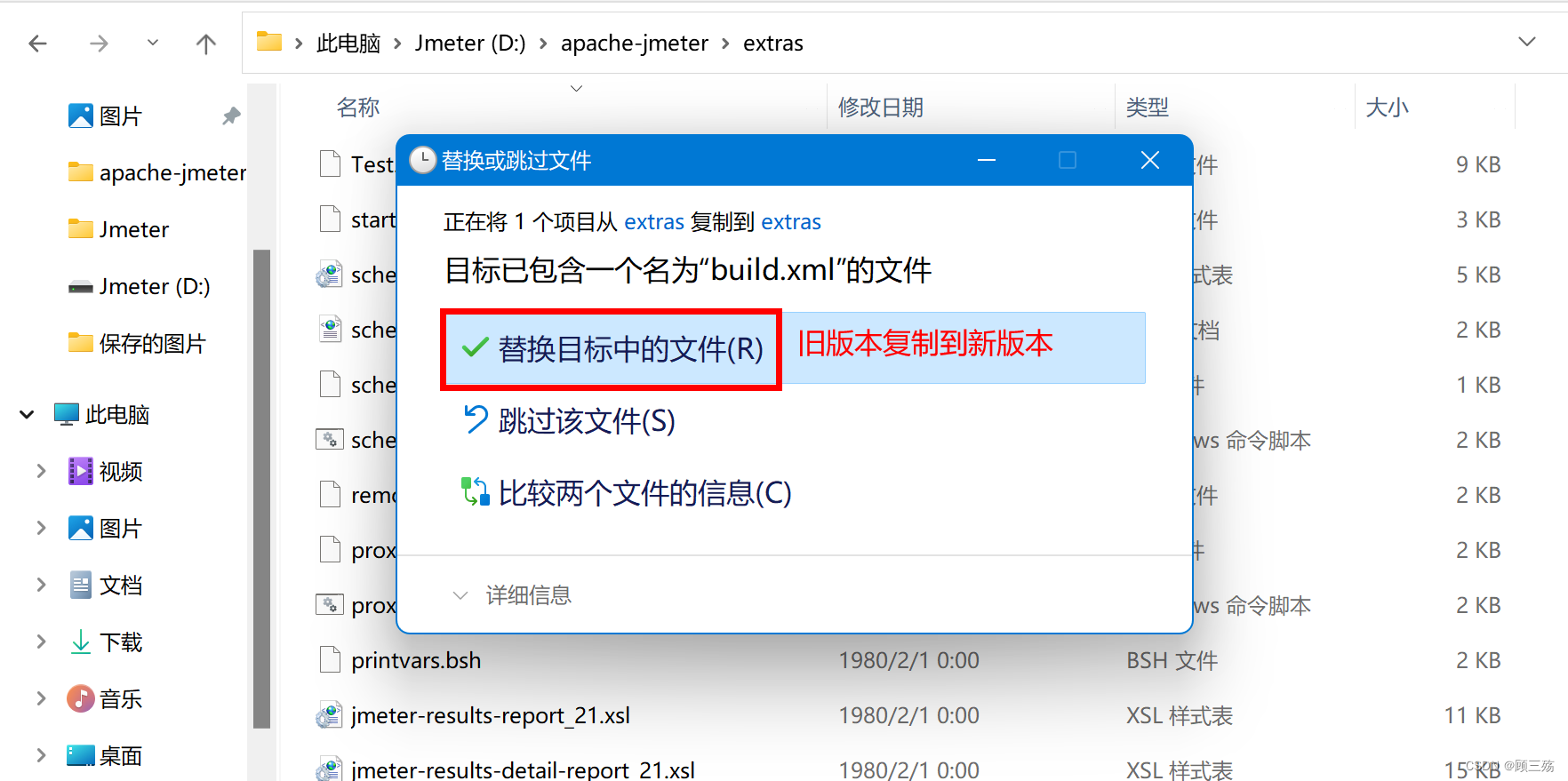
jmeter安装教程以及jdk环境配置_正版win10下载
(6)新版本包替换整个旧版本包
旧版本包删除,新版本包复制黏贴进入旧版本包的原路径下,示例路径:D:\Jmeter
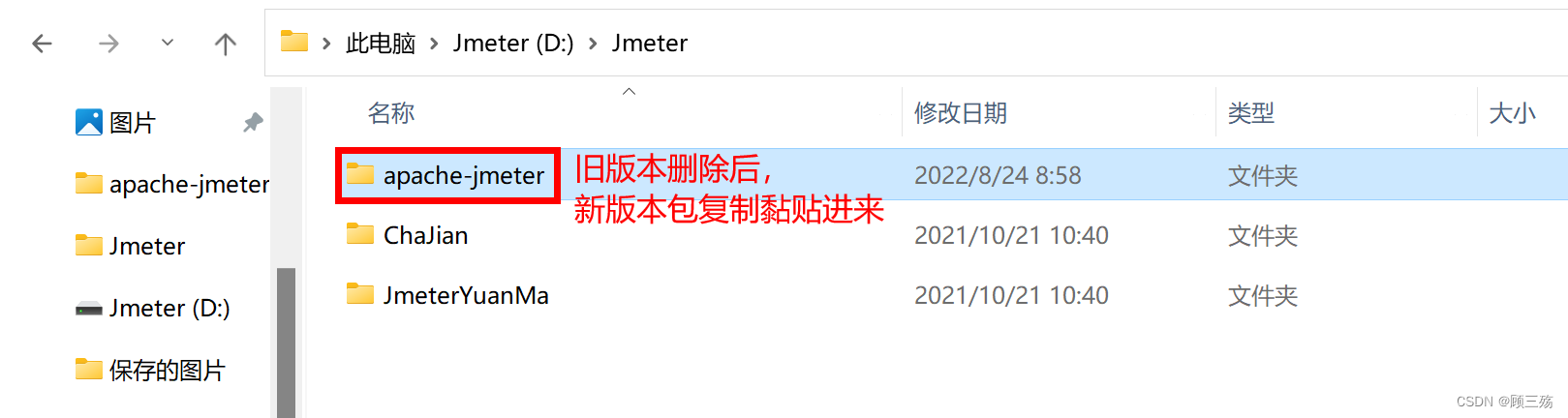
jmeter安装教程以及jdk环境配置_正版win10下载
(7)更新后启动调试
启动 Jmeter 无异常报错,且用原来的测试脚本运行调试正常,则更新版本成功;如否则失败,则删除当前最新版本,用原来的备份包解压回退到旧版本,原文件提前打包压缩保存进 U 盘,需要回退则可直接解压,改回原文件名,放进原路径即可
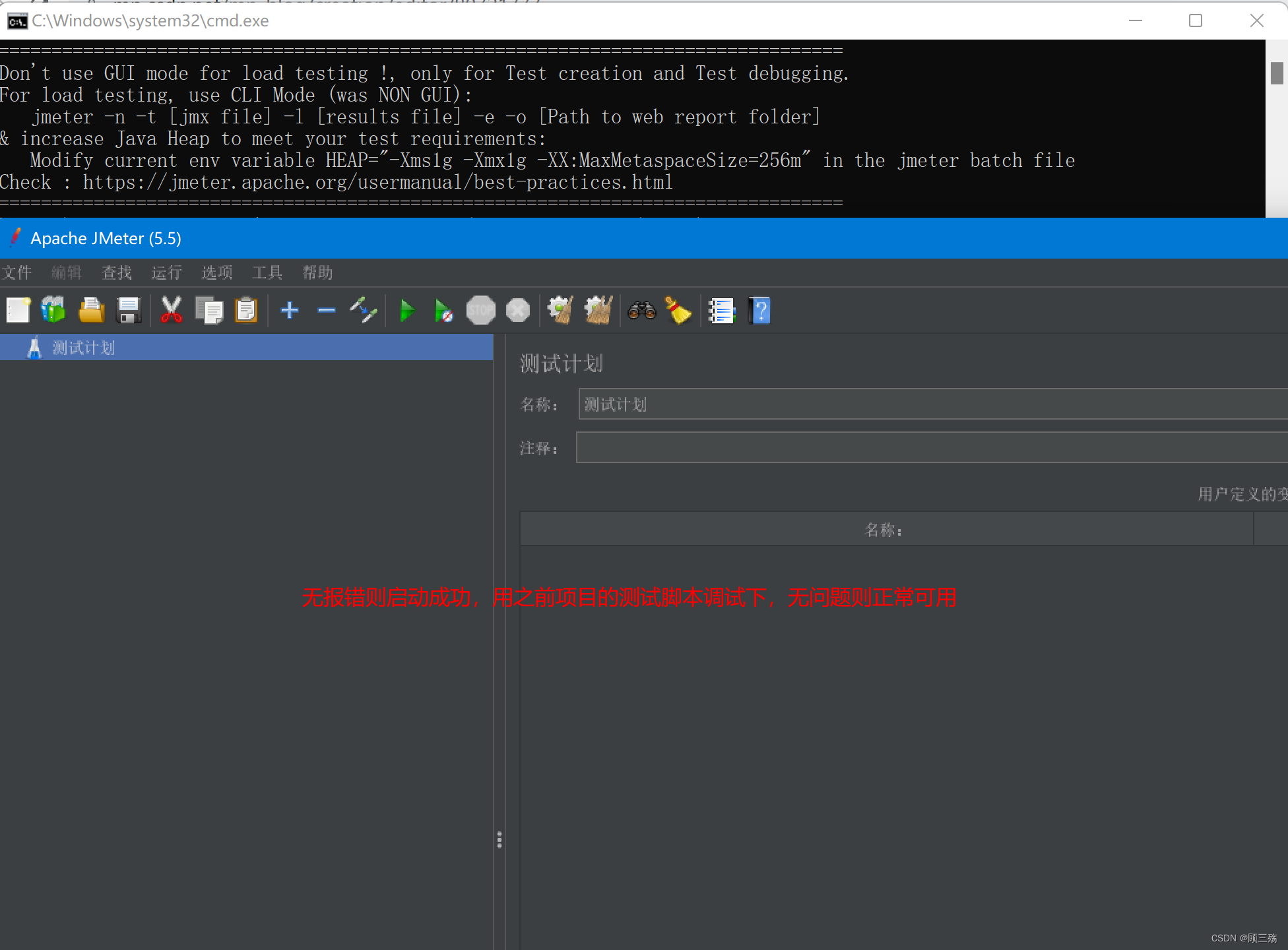
jmeter安装教程以及jdk环境配置_正版win10下载
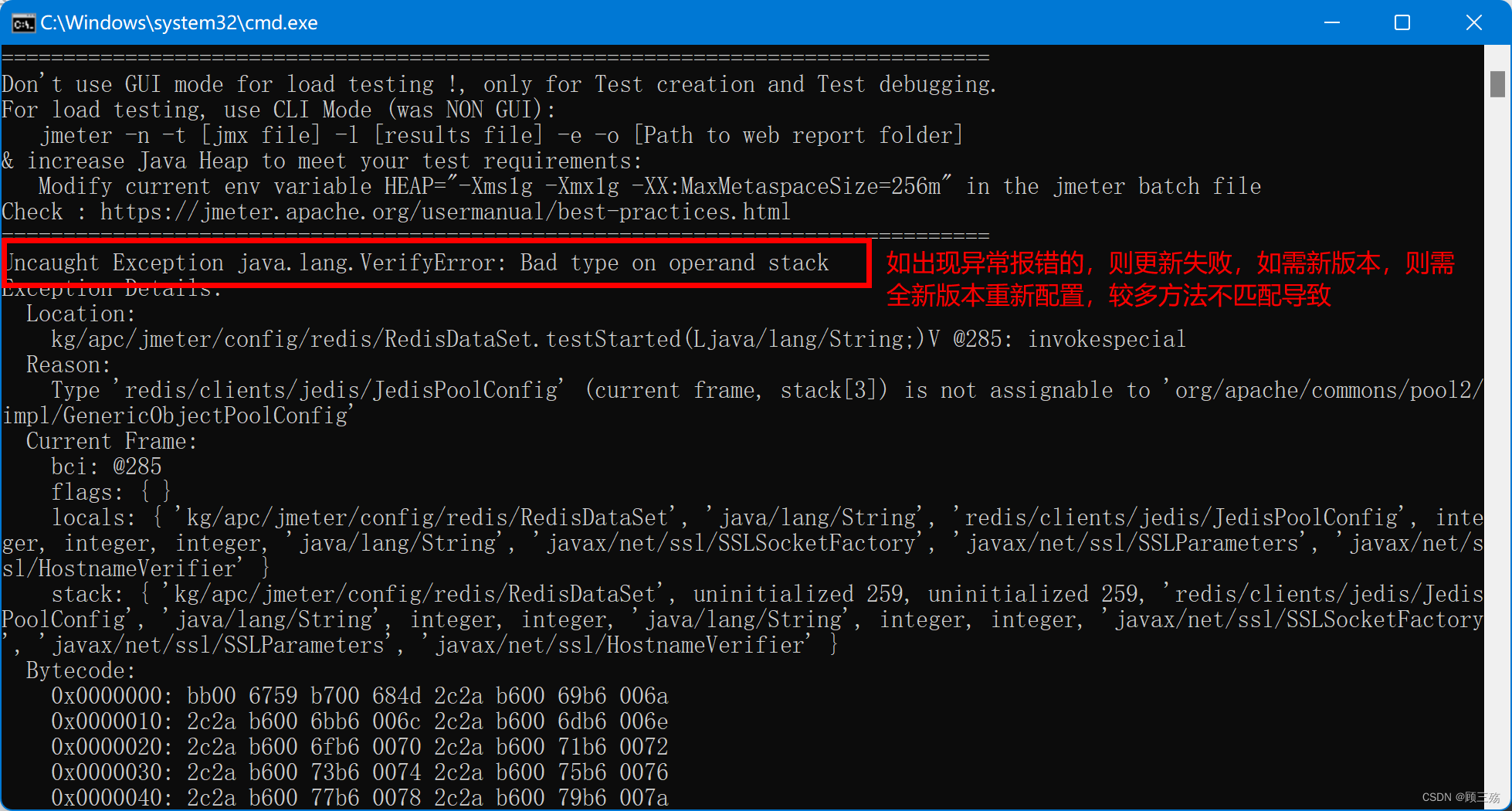





















 1万+
1万+











 被折叠的 条评论
为什么被折叠?
被折叠的 条评论
为什么被折叠?








